Pioneer avh-x8700bt: инструкция
Характеристики, спецификации
Инструкция к Автомагнитоле Pioneer avh-x8700bt
Оглавление
- Регистрация и под- соединение устрой- ства Bluetooth Содержание Настройка iPod / iPhone и смартфонов Меры предосторожности Использование Использование радио телефонной связи без снятия трубки Основные операции
- Воспроизведение сжатых файлов изображений Воспроизведение Воспроизведение Использование ТВ-тюнера музыки с устрой- сжатых аудиофайлов ства, совместимого с Android Auto Воспользуйтесь приложением на Воспроизведение диска Использование iPod вашем iPhone или смартфоне Воспроизведение сжатых видеофайлов
- Использование AV-входа Меню тем Использование Aha Radio Использование MIXTRAX Использование аудиоплеера Bluetooth Системные настройки Настройки звука Настройка видеопроигрывателя Использование источника HDMI Использование источника AUX Меню “Избранное”
- Отображение состо- Приложение яния работы обору- дования автомобиля Стандартные операции Другие функции Меры предосторожности Установка Подключение

DVD RDS AV РЕСИВЕР
AVH-X8700BT
Руководство пользователя
< CRB4495-A >
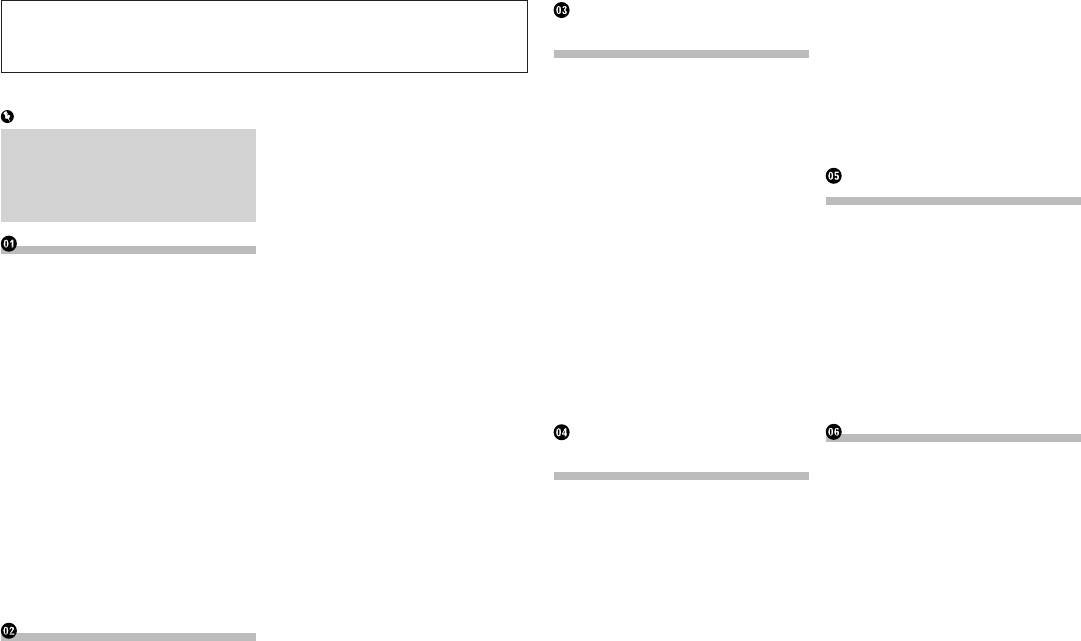
Изменение порядка отобра-
Благодарим за покупку данного изделия Pioneer.
Регистрация и под-
жения имени и фамилии в
Внимательно прочитайте эти инструкции, чтобы надлежащим образом использовать
соединение устрой-
телефонной книге ............................18
данную модель навигационной системы. После ознакомления с инструкциями,
ства Bluetooth
Настройка режима защищен-
сохраняйте данный документ для дальнейшего обращения.
ной связи ..........................................18
Подготовка средств связи .................13
Регулировка громкости при
Вставление/извлечение/
Регистрация устройств Bluetooth .....13
разговоре .........................................19
Содержание
подключение внешнего
Поиск находящихся поблизо-
Использование функции
Важно
носителя .........................................9
сти устройств Bluetooth ...................13
Загрузка и извлечение диска ..................9
Сопряжение с устройства Bluetooth .....14
распознавания речи ....................19
Экраны, приведенные в качестве при-
Установка и извлечение карты
Автоматическое подключение
Примечания по телефонной
меров, могут отличаться от реальных
памяти SD ..........................................9
к устройству Bluetooth .....................14
связи без снятия трубки ..............19
экранов, которые могут быть изменены
Подсоединение и отсоедине-
Удаление зарегистрирован-
без уведомления с целью улучшения
ние iPod ............................................10
ного устройства ................................14
Настройка iPod /
характеристик и функциональных
Подключение и отключение
Подсоединение зарегистри-
iPhone и смартфонов
возможностей.
устройства памяти USB ...................10
рованного устройства
Основная настройка iPod /
Начало и прекращение работы ........10
Bluetooth вручную ........................15
iPhone или смартфона ................20
Меры предосторожности
При первом запуске ..........................10
Включение функции воз-
Установка способа подклю-
Важные сведения о безопасности ......6
Обычный запуск ................................10
можности обнаружения ...............15
чения устройства .........................20
Блокировка стояночного тормоза .......6
Выключение дисплея ........................10
Ввод PIN-кода для беспро-
Совместимость с iPod .......................20
Для обеспечения безопасно-
Если экран приложения доступен ........10
водного соединения Bluetooth ....15
Совместимость с устрой-
сти движения......................................6
Если экран приложения недоступен ....10
Отображение адреса Bluetooth ........15
ствами Android™ ..........................20
При использовании экрана,
Как пользоваться экранами .............. 11
Очистка памяти Bluetooth .................15
AppRadio Mode Совместимость .......20
подключенного к V OUT .................7
Переключение экранов с
Обновление программного
Совместимость с устрой-
Во избежание разрядки
использованием клавиш
сенсорной панели ............................11
обеспечения Bluetooth .................15
ствами MirrorLink .........................20
аккумуляторных батарей ...............7
Переключение экранов с
Отображение версии про-
Информация о подключе-
Камера заднего вида ..........................7
использованием аппарат-
граммного обеспечения
нии и функциях отдель-
Использования слота для
ных кнопок ........................................11
Bluetooth .......................................16
ных устройств ..............................21
SD-карты ........................................7
Совместимые AV-источники ............. 11
Использование USB-разъема .............7
Использование
Использование радио
Отображение экрана управ-
В случае неисправности .....................7
Использование клавиш
ления AV-источниками................. 11
телефонной связи
Посетите наш веб-сайт .......................7
Выбор источника для перед-
без снятия трубки
сенсорной панели ........................22
Информация об изделии ....................7
него дисплея на экране
Отображение меню телефона ..........16
Чтение экрана ...................................22
Защита ЖК-панели и экрана ...............7
выбора AV-источника .......................12
Клавиши сенсорной панели ..................16
Процедура запуска ............................22
Выбор источника для перед-
Примечания относительно
Чтение экрана ........................................16
Выбор диапазона ..............................22
него дисплея из списка
внутренней памяти ........................8
Исходящий звонок .............................16
Ручная настройка ..............................22
источников .......................................12
Перед отключением аккумуля-
Прямой набор номера ...........................16
Настройка с поиском .........................22
Выбор источника для заднего
тора автомобиля ................................8
Звонок по номеру в телефон-
дисплея ............................................12
Выбор предустановленного
Данные, подвергающиеся удалению ......8
ной книге ..........................................16
Выключение AV-источника ................12
канала из списка ..........................22
Перезапуск микропроцессора.................8
Набор номера из списка........................17
Изменение порядка отобра-
Использование списков сохра-
Сохранение частот радиостанций ...23
Сведения об этом руководстве ..........8
жения значков источников ..........12
ненных номеров ...............................17
Сохранение частот веща-
Основные операции
Изменение порядка отобра-
Прием входящего звонка ..................18
ния с наиболее силь-
Проверка названий компо-
жения клавиш источников ...........12
Ответ на входящий звонок ....................18
ными сигналами ..........................23
нентов и функций ..........................8
Использование сенсорной
Как свернуть экран инфор-
Настройка на частоты с
Защита изделия от кражи ...................8
панели ..........................................12
мации о звонке .............................18
мощными сигналами ...................23
Снятие передней панели ........................9
Использование стандартных
Изменение настроек телефона ........18
Получение дорожных сообщений ....23
Прикрепление передней панели ............9
клавиш сенсорной панели ...............13
Автоматический ответ на
Использование перерывов
Замечания по работе с
Использование экранов списков ..........13
входящий звонок ..............................18
на новостные программы ............24
ЖК-панелью ...................................9
Использование шкалы времени ...........13
Включение сигнала вызова ...................18
Настройка на альтернатив-
Регулировка угла ЖК-панели..............9
Работа с экранной клавиатурой............13
ные частоты .................................24
2
< CRB4495-A >
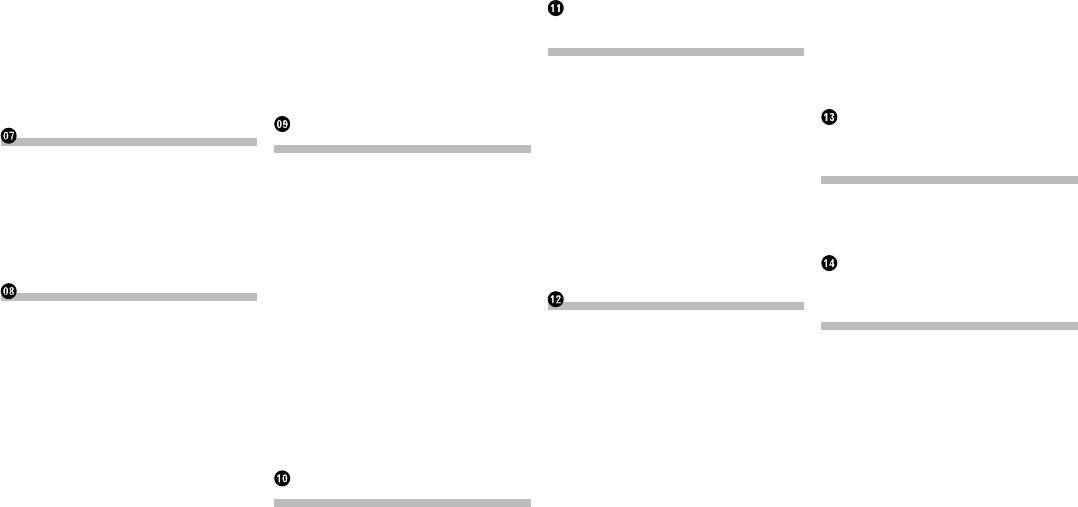
Ограничение станций для
Управление меню DVD с
Воспроизведение музыки с
Воспроизведение
регионального програм-
помощью клавиш сен-
iPod с использованием
сжатых файлов
мирования ....................................24
сорной панели .............................29
альтернативного про-
Переключение Автопоиска PI ...........24
Выбор ракурса на DVD .....................29
изображений
граммного обеспечения ..............38
Активация Автопоиска PI для
Выбор аудиовыхода ..........................29
Использование клавиш
Использование клавиш сен-
предустановленных станций ...........24
Использование аппаратных
сенсорной панели ........................34
сорной панели ..................................38
Использование аппаратных
Чтение экрана ........................................39
кнопок ...........................................29
Чтение экрана ...................................34
кнопок ...........................................24
Процедура запуска ............................34
Воспроизведение
Воспроизведение
Выбор файла из списка
Использование ТВ-тюнера
музыки с устрой-
сжатых аудиофайлов
названий файлов .........................34
Использование клавиш
Использование клавиш
ства, совместимого
Воспроизведение файлов в
сенсорной панели ........................25
сенсорной панели ........................29
случайном порядке ......................35
с Android Auto
Чтение экрана ...................................25
Чтение экрана ...................................30
Установка диапазона
Использование клавиш
Процедура запуска ............................25
Процедура начала (для диска) .........30
повторного воспроизведения ......35
сенсорной панели ........................39
Сохранение станций .........................25
Порядок запуска (для USB/SD) ........31
Изменение типа медиафайла ..........35
Чтение экрана ...................................39
Настройка видеосигнала ..................25
Переключение режима поиска .........31
Установка интервала слайдшоу .......35
Процедура запуска ............................39
Использование аппаратных
Выбор файла из списка
Использование аппаратных
кнопок ...........................................25
Воспользуйтесь
названий файлов .........................31
кнопок ...........................................35
приложением на
Воспроизведение диска
Выбор файла в списке,
Использование iPod
вашем iPhone или
Использование клавиш
относящегося к текущей
Использование клавиш
сенсорной панели (для
композиции (контекст-
смартфоне
сенсорной панели (для
воспроизведения аудио) .............26
ный поиск) ....................................31
Использование режима
воспроизведения аудио) .............36
Использование клавиш
Воспроизведение файлов в
AppRadio Mode ............................40
Использование клавиш
Использование клавиш сен-
сенсорной панели (для
случайном порядке ......................31
сенсорной панели (для
сорной панели (боковая
воспроизведения видео) .............26
Установка диапазона
воспроизведения видео) .............36
панель управления прило-
Обозначения на экране (при
повторного воспроизведения ......32
жением) ............................................40
Обозначения на экране (при
воспроизведении аудио) .............26
Изменение типа медиафайла ..........32
Процедура запуска ................................40
воспроизведении аудио) .............36
Обозначения на экране (при
Использование аппаратных
Использование клавиатуры ..................41
Обозначения на экране (при
воспроизведении видео) .............27
кнопок ...........................................32
Настройка размера изобра-
воспроизведении видео) .............36
жения (для пользователей
Процедура запуска ............................27
Воспроизведение
Процедура запуска ............................37
смартфонов) ....................................41
Выбор файла из списка
сжатых видеофайлов
Настройка случайного вос-
Отображение изображения
названий файлов .........................27
приложения (iPhone с
Использование клавиш
произведения ...............................37
Воспроизведение дорожек в
30-штырьковым разъемом) .............42
сенсорной панели ........................32
Установка диапазона
случайном порядке ......................27
Отображение изображения
Чтение экрана ...................................33
повторного воспроизведения ......37
Установка диапазона
вашего приложения (iPhone
Процедура начала (для диска) .........33
Выбор композиций или
с разъёмом Lightning) ......................42
повторного воспроизведения ......27
Порядок запуска (для USB/SD) ........33
источников видеосиг-
Отображение изображения
Изменение типа медиафайла ..........28
Выбор файла из списка
нала на экране списков
приложения (смартфон) ..................42
Поиск отрывка, который
названий файлов .........................33
воспроизведения .........................37
Использование Android Auto .............42
необходимо воспроизвести.........28
Процедура запуска ................................42
Установка диапазона
Использование функций
Использование меню DVD ................28
Настройка в соответствии с
повторного воспроизведения ......33
iPod данного изделия на iPod .....38
Переключение языка субтитров .......28
положением водителя .....................43
Покадровое воспроизведение ..........33
Изменение скорости вос-
Переключение языка звуко-
Регулировка громкости..........................43
Замедленное воспроизведение .......33
произведения аудиокниги ...........38
вой дорожки .................................28
Использование режима MirrorLink ....43
Изменение типа медиафайла ..........34
Отображение списка, отно-
Использование клавиш сен-
Покадровое воспроизведение ..........28
Использование аппаратных
сящегося к текущей ком-
сорной панели (боковая
Замедленное воспроизведение .......28
кнопок ...........................................34
позиции (контекстный поиск) ......38
панель управления прило-
Возврат к заданному эпизоду ...........29
жением) ............................................43
Использование аппаратных
Возобновление воспроизве-
Процедура запуска ................................43
кнопок ...........................................38
дения (Закладка) .........................29
3
< CRB4495-A >
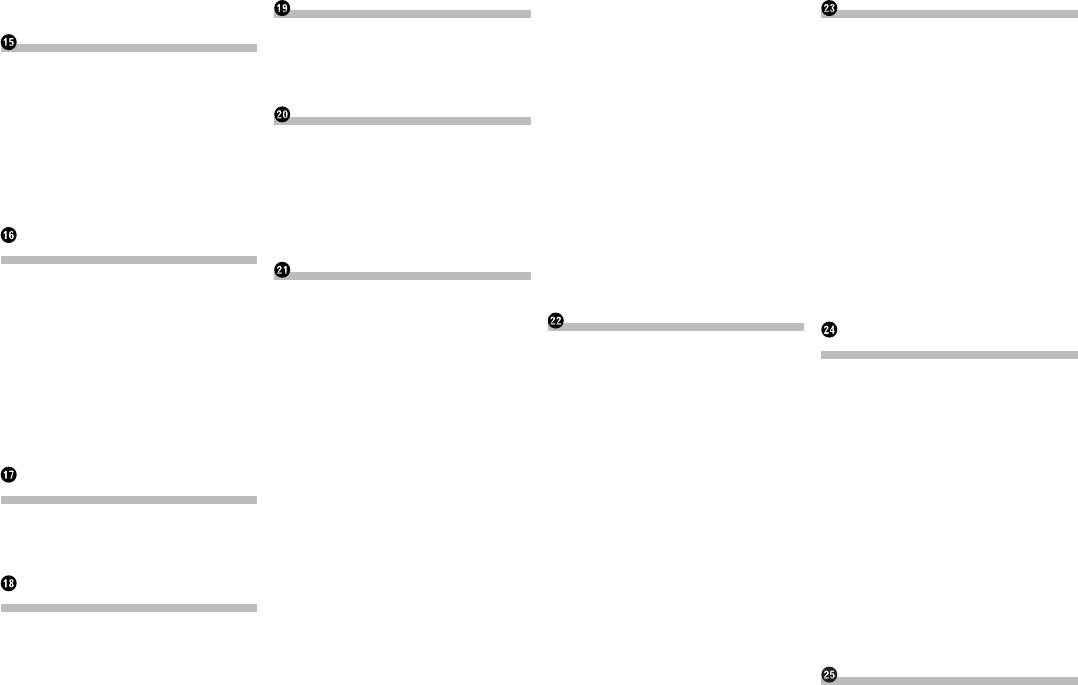
Использование функции
Установка языка клавиа-
Использование AV-входа
Меню тем
микширования аудио ...................44
туры с помощью прило-
Использование клавиш
Выбор фонового изображения .........62
жения для iPhone .........................54
Использование Aha Radio
сенсорной панели ........................48
Переключение на фоновое
Установка звукового сигнала ............54
Использование клавиш
Чтение экрана ...................................49
изображение, сохраненное
Регулировка точек отклика
на внешнем устройстве
сенсорной панели ........................44
Процедура запуска ............................49
сенсорной панели (кали-
памяти (USB, SD) .............................62
Чтение экрана ...................................45
Настройка видеосигнала ..................49
бровка сенсорной панели) ..........54
Настройка цвета подсветки ..............62
Процедура запуска ............................45
Использование MIXTRAX
Настройка функции затем-
Выбор цвета из предустанов-
Для пользователей iPhone с
ленных цветов ..................................63
30-штырьковым разъемом ..............45
Клавиши сенсорной панели ..............49
нения подсветки ..........................54
Создание пользовательского цвета ......63
Для пользователей iPhone с
Выбор элемента для вос-
Настройка включения функ-
Выбор тематического цвета .............63
разъемом Lightning ..........................45
произведения композиций ..........50
ции затемнения подсветки ..........55
Выбор вида часов .............................63
Для пользователей смартфонов...........45
Выбор композиций, которые
Установка продолжитель-
Замена предустановленного
Использование аппаратных
не нужно воспроизводить ...........50
ности работы функции
экрана заставки ...........................63
кнопок ...........................................45
Определение фрагмента
затемнения подсветки .................55
Переключение на экран
для воспроизведения ..................50
Использование
Регулировка изображения ................55
заставки, сохраненный
Настройка узора светоиндикации ....50
Просмотр версии прошивки ..............56
на внешнем устройстве
аудиоплеера Bluetooth
Обновление прошивки ......................56
памяти (USB, SD) .............................63
Использование клавиш
Системные настройки
Проверка подсоединений
Репликация настроек ........................64
сенсорной панели ........................46
Установка шага настройки FM ..........50
проводов ......................................56
Экспорт настроек “Тема” .......................64
Чтение экрана ...................................46
Активация источника аудио-
Импорт настроек “Тема” ........................64
Процедура запуска ............................46
сигнала Bluetooth .........................50
Настройки звука
Настройка
Выбор файла из списка
Настройка постоянной прокрутки .....51
Использование регулировки
названий файлов .........................46
Настройка AV-входа ..........................51
уровня сигнала/баланса ..............56
видеопроигрывателя
Воспроизведение файлов в
Настройка камеры заднего вида ......51
Использование регулировки
Настройка приоритетных языков .....64
Настройка активации камеры
Выбор языка субтитров .........................64
случайном порядке ......................47
баланса ........................................57
Выбор языка звуковой дорожки ............65
Установка диапазона
заднего вида ....................................51
Временное приглушение/
Установка полярности камеры
Выбор языка меню ................................65
повторного воспроизведения ......47
ослабление звука ........................57
заднего вида ....................................51
Настройка отображения
Использование аппаратных
Установка зеркального ото-
Настройка уровней источников ........57
значка ракурса .............................65
кнопок ...........................................47
бражения изображения с
Регулировка фильтра ........................58
Настройка соотношения сторон .......65
камеры заднего вида .......................52
Регулировка вывода звука для
Использование
Настройка защиты от детей..............65
Настройка камеры на режим
передних и задних динамиков ........58
Установка кода и уровня .......................65
источника HDMI
Использование выхода сабвуфера ......58
Поле зрения камеры ...................52
Отображение регистрацион-
Использование клавиш
Выбор положения прослу-
Отображение направляю-
ного кода DivX VOD .....................66
сенсорной панели ........................47
шивания .......................................59
щих для помощи при парковке ...52
Отображение кода отмены
Чтение экрана ...................................47
Точная настройка уровня
Установка отображения
регистрации DivX VOD ................66
Процедура запуска ............................47
выходного сигнала динамиков ....59
направляющих на изо-
Автоматическое воспроиз-
Регулировка временной задержки ...59
Использование
бражении заднего вида ...............52
ведение DVD ................................66
Использование эквалайзера ............60
источника AUX
Настройка входа второй камеры ......53
Вызов кривых эквалайзера ...................60
Установка видеосигнала
Настройка включения второй
Использование клавиш
Регулировка кривых эквалайзера .........60
камеры заднего вида ...................66
камеры .............................................53
сенсорной панели ........................48
Использование эквалайзера с
Установка формата выход-
Установка зеркального отобра-
Чтение экрана ...................................48
автоматической регулировкой ........61
жения для изображения с
ного видеосигнала .......................67
Процедура запуска ............................48
входа второй камеры .......................53
Автоматическая регули-
Меню “Избранное”
Настройка видеосигнала ..................48
Настройка безопасного режима .......53
ровка кривой эквалай-
Создание ярлыка...............................67
Переключение экрана
Выключение демонстраци-
зера (Auto EQ) ..............................61
Перед выполнением проце-
Выбор ярлыка ....................................67
управления ..................................48
онного экрана...............................54
дуры Auto EQ ....................................61
Удаление ярлыка ...............................67
Выбор языка системы .......................54
Проведение процедуры Auto EQ ..........61
4
< CRB4495-A >
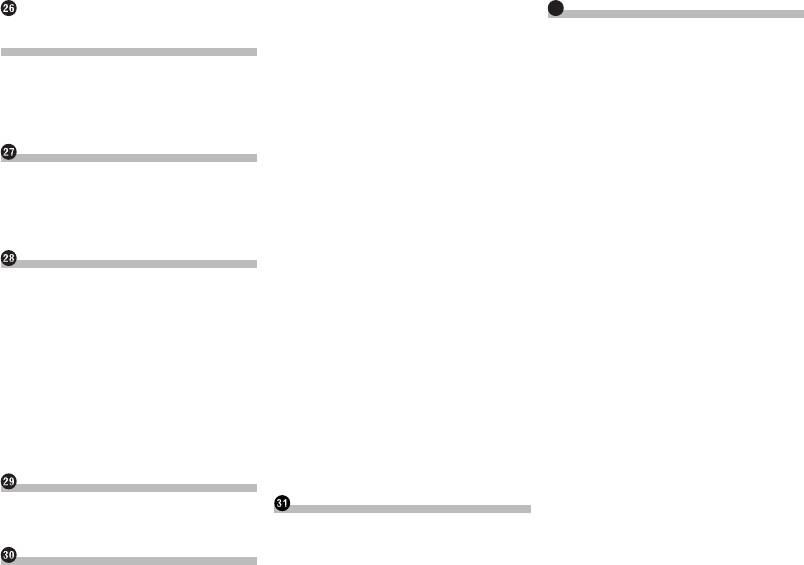
Прикрепление идентифика-
Примечания, касающиеся
Отображение состо-
Приложение
ционных наклеек к USB-
лицензий для программ-
яния работы обору-
Поиск и устранение неис-
кабелям ........................................74
ного обеспечения с
дования автомобиля
правностей ...................................80
Подключение iPhone с разъ-
открытым исходным кодом .........90
Отображение информации
Сообщения об ошибках ....................81
ёмом Lightning ..............................74
Надлежащее использова-
при обнаружении препятствий ...67
Обращение и уход за дисками .........84
Подключение через USB-порт ..............74
Встроенный привод и уход за ним ........84
ние ЖК-экрана .............................90
Отображение состояния
Подключение через HDMI-порт ............74
Условия окружающей среды
Обращение с ЖК-экраном ....................90
работы панели кли-
Подключение iPhone с
для воспроизведения диска ............85
Жидкокристаллический (ЖК) экран ......91
мат-контроля ................................67
30-штырьковым разъемом ..........74
Уход за ЖК-экраном ..............................91
Воспроизводимые диски ...................85
Подключение через AUX-вход ..............74
Светодиодная подсветка .......................91
DVD-Video и CD .....................................85
Стандартные операции
Подключение через RGB-вход ..............75
Диски, записанные в формате
Серийный номер ...............................91
Установка времени и даты ................68
Подключение устройства
AVCHD ..............................................85
Технические характеристики ............92
Настройка функции “Sound
Android™ ......................................75
Воспроизведение двухсторон-
Retriever” ......................................68
Подключение устройства
него диска.........................................85
Изменение режима широко-
Android через HDMI-порт .................75
Dolby Digital ............................................85
форматного экрана ......................68
Подключение устройства
Подробная информация о
Android через MHL-порт ..................75
воспроизводимых носи-
Другие функции
Подключение устройства
телях информации ......................85
Выбор видеосигнала для
Android или MirrorLink™ ..............75
Совместимость ......................................85
заднего дисплея ..........................68
Фиксация высокоскорост-
Таблица совместимости носи-
Настройка функции защиты
ного кабеля HDMI
®
.......................75
телей информации ..........................87
от кражи .......................................69
Подключение камеры
Bluetooth ............................................89
Установка пароля ..................................69
заднего вида ................................76
SDHC .................................................89
Ввод пароля ...........................................69
Подключение внешнего
WMA/WMV .........................................89
Удаление пароля ...................................69
видеокомпонента ........................76
DivX ....................................................89
Забытый пароль ....................................69
Использование AV-входа .......................76
AAC ....................................................89
Восстановление настроек
Использование AUX-входа ....................76
Google, Google Play,
по умолчанию данного
Подключение устройства HDMI ........77
Android™ и Android Auto ..............89
изделия ........................................69
Подключение заднего дисплея.........77
Восстановление настроек по
MirrorLink ............................................89
При использовании заднего
умолчанию .......................................70
MIXTRAX ............................................89
дисплея, подключенного к
Подробная информация о
Меры предосторожности
заднему видеовыходу .....................77
подсоединенных устрой-
Ваше новое изделие и дан-
Установка
ствах iPod .....................................89
ное руководство ...........................70
Меры предосторожности
iPod и iPhone ..........................................89
Важные меры безопасности .............70
перед установкой.........................77
Lightning .................................................89
App Store ................................................89
Подключение
Перед установкой ..............................77
iOS ..........................................................89
Меры предосторожности
Установка данного изделия ..............77
iTunes .....................................................90
перед подключением системы ....70
Рекомендации по установке .................77
Использование контента,
Перед установкой системы ...................78
Перед установкой системы ...............70
Установка с помощью держателя .........78
связанного на основе
Чтобы избежать повреждений ..........71
Установка с использованием
приложения ..................................90
Внимание: синий/белый провод ...........71
боковых отверстий для
Aha Radio ...............................................90
Подключение силового шнура ..........72
винтов данного изделия ..................78
HDMI ..................................................90
Подключение к отдельно
Установка микрофона .......................79
MHL ....................................................90
приобретенному усили-
Установка на солнцезащитный
Примечание о просмотре видео .......90
телю мощности ............................73
козырек .............................................79
Примечание о просмотре
Подключение iPhone, iPod,
Установка на рулевую колонку .............79
DVD-Video ....................................90
Регулировка угла микрофона ...............79
устройства Android или
Примечание об использова-
устройства MirrorLink™ ...............73
нии файлов MP3 ..........................90
5
< CRB4495-A >
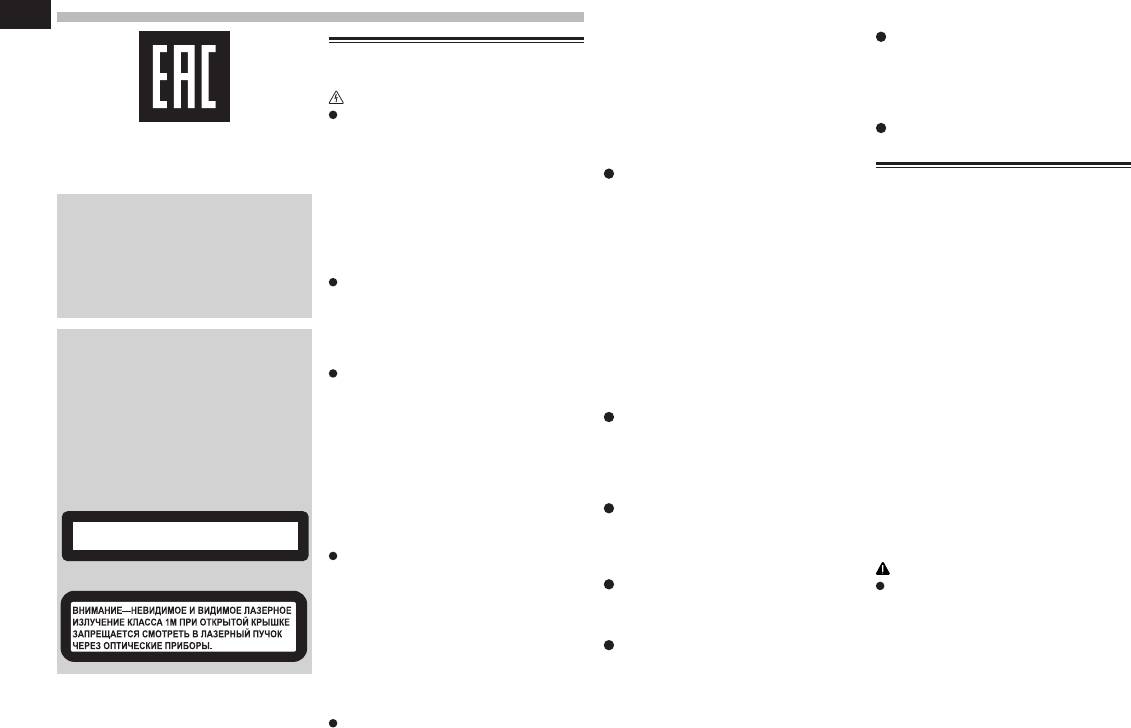
Глава
напряжением, вмешательство в кото-
водителя безопасно управлять
01
Меры предосторожности
рые может привести к удару током.
автомобилем.
Информацию о внутреннем осмотре,
Не забывайте пристегивать ремни без-
Важные сведения о
выполнении регулировок или ремонта
опасности во время движения автомо-
можно получить у дилера или в бли-
биля. В случае попадания в аварию
безопасности
жайшем авторизированном сервис-
травмы могут оказаться более серьез-
ПРЕДУПРЕЖДЕНИЕ
ном центре Pioneer.
ными, если ремень не был правильно
Не пытайтесь самостоятельно уста-
Перед началом использования данного
пристегнут.
навливать или обслуживать данное
изделия обязательно прочтите и примите
Никогда не пользуйтесь наушниками
Дату изготовления оборудования можно
изделие. Установка или обслужива-
к сведению следующую информацию по
во время движения.
определить по серийному номеру, кото-
ние данного изделия лицами, не име-
безопасности:
рый содержит информацию о месяце и
ющими подготовки и опыта работы
Не используйте данное изделие,
годе производства.
Блокировка стояночного
с электронным оборудованием и
любые приложения или дополнитель-
В некоторых странах существуют зако-
автомобильными дополнительными
ную камеру заднего вида (в случае
тормоза
нодательные и правительственные
принадлежностями, может быть
ее приобретения), если это может
Использование некоторых функций дан-
запреты или ограничения на использо-
опасной и может привести к пораже-
отвлечь ваше внимание от безопас-
ного изделия (например, просмотр виде-
вание этого изделия в вашем транспорт-
нию электрическим током, травме или
ного управления автомобилем. Всегда
оизображений и операции с некоторыми
ном средстве. Обеспечьте соответствие
другим опасностям.
соблюдайте правила безопасного
клавишами сенсорной панели) во время
действующим законам и нормам по
Не допускайте попадания жидкостей
вождения и существующие правила
управления автомобилем может быть
установке и эксплуатации данного
на изделие. Это может привести к
дорожного движения. Если у вас
опасным (может привести к серьезным
изделия.
электрическому удару. Попадание
возникли сложности с управлением
травмам или гибели) и/или незаконным.
жидкостей может привести к повреж-
данным изделием или с чтением
Во избежание использования данных
ВНИМАНИЕ
дениям, возникновению дыма и пере-
информации на дисплее, припаркуйте
функций во время движения автомобиля
Данное изделие классифицируется как
греву изделия.
автомобиль в безопасном месте и
используется система блокировки, кото-
лазерное устройство класса 1 согласно
При попадании жидкости или ино-
поставьте его на стояночный тормоз
рая реагирует на установку стояночного
стандарту ’Безопасность лазерных
родных частиц внутрь данного
прежде, чем выполнить необходимые
тормоза и движение автомобиля. При
устройств’ IEC 60825-1:2007 и содержит
изделия необходимо припарковать
регулировки.
попытке использования этих функций
лазерный модуль класса 1М. В целях
автомобиль в безопасном месте,
При пользовании данным изделием не
во время управления автомобилем,
обеспечения полной безопасности
немедленно выключить зажигание
устанавливайте громкость на слишком
они будут отключены до тех пор, пока
не снимайте какие-либо крышки и не
(ACC OFF), затем связаться с диле-
высокий уровень. В противном случае
автомобиль не будет остановлен в без-
пытайтесь проникнуть внутрь изделия.
ром или ближайшим авторизирован-
вы не сможете слышать происходя-
опасном месте и не будет задействован
Ремонт должен выполняться квалифи-
ным сервисным центром Pioneer.
щее на дороге и распознавать сигналы
стояночный тормоз. Перед тем как
цированным специалистом.
Запрещается эксплуатировать данное
автомобилей аварийной службы.
отпустить стояночный тормоз, нажмите
изделие в таких условиях. Это может
В целях повышения безопасности,
педаль тормоза.
привести к возгоранию, удару током
некоторые функции отключаются до
■ Для обеспечения безопасности
ЛАЗЕРНЫЙ ПРОДУКТ КЛАСС 1
или повреждениям.
тех пор, пока автомобиль не будет
остановлен и/или не будет установлен
движения
Если вы заметили дым, необычные
звуки или запах, производимые
на стояночный тормоз.
ПРЕДУПРЕЖДЕНИЕ
данным изделием, или другие неха-
Держите под рукой данное руковод-
СВЕТЛО-ЗЕЛЕНЫЙ ПРОВОД
рактерные признаки на ЖК-экране,
ство в качестве справочника для
У РАЗЪЕМА ПИТАНИЯ
немедленно отключите электропита-
получения сведений о способах экс-
ПРЕДНАЗНАЧЕН ДЛЯ КОНТРОЛЯ
ние и свяжитесь с дилером или бли-
плуатации и безопасности.
ЗА СОСТОЯНИЕМ ПАРКОВКИ И
жайшим авторизированным сервис-
Не устанавливайте данное изделие в
ДОЛЖЕН БЫТЬ ПОДСОЕДИНЕН К
ным центром Pioneer. Использование
таких местах, где оно может (i) затруд-
ВЫКЛЮЧАТЕЛЮ СТОЯНОЧНОГО
данного изделия в таком состоянии
нять обзор водителю, (ii) ухудшить
ТОРМОЗА СО СТОРОНЫ
может привести к необратимым
работу любых систем управления
ИСТОЧНИКА ПИТАНИЯ.
повреждениям системы.
автомобилем или систем безопасно-
НЕПРАВИЛЬНОЕ ПОДСОЕДИНЕНИЕ
Запрещается демонтировать или
сти, включая подушки безопасности
ИЛИ ИСПОЛЬЗОВАНИЕ ДАННОГО
модифицировать данное изделие,
или кнопки аварийной сигнализа-
ПРОВОДА МОЖЕТ ЯВЛЯТЬСЯ
так как в его состав входят компо-
ции, или (iii) ухудшать возможность
НАРУШЕНИЕМ ДЕЙСТВУЮЩЕГО
ненты, работающие под высоким
ЗАКОНОДАТЕЛЬСТВА И МОЖЕТ
6
Ru
< CRB4495-A >
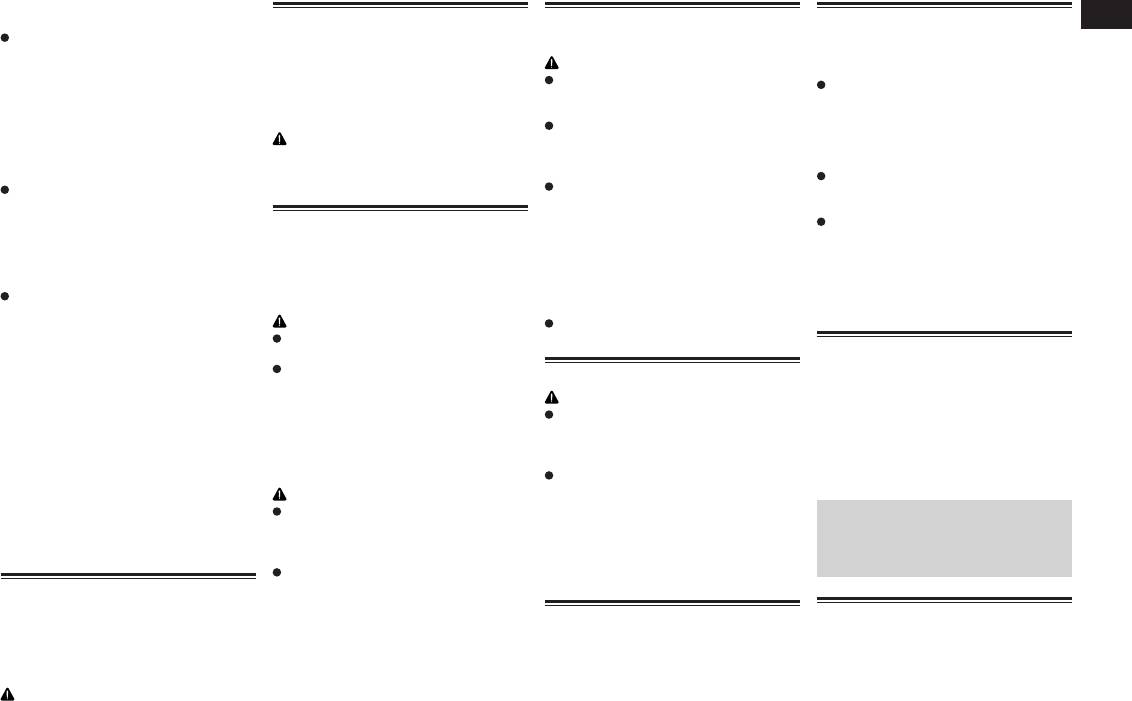
Глава
СТАТЬ ПРИЧИНОЙ СЕРЬЕЗНЫХ
ТРАВМ ИЛИ УЩЕРБА ИМУЩЕСТВУ.
Во избежание разрядки аккуму-
Использования слота для
Посетите наш веб-сайт
01
Не предпринимайте каких-либо
ляторных батарей
SD-карты
Посетите нас по следующему адресу:
шагов относительно вмешатель-
Во время использования продукта
http://www.pioneer.eu
ства в работу или отключения
ВНИМАНИЕ
автомобиль должен быть заведен.
http://www.pioneer-rus.ru
системы блокировки стояночного
Храните карту памяти SD вне доступа
Использование продукта при незапущен-
Зарегистрируйте Ваше изделие. Мы
тормоза, которая предназначена
маленьких детей, чтобы избежать
ном двигателе может привести к полной
обязуемся сохранить информацию о
для вашей защиты. Вмешательство
случайного проглатывания.
разрядке аккумуляторной батареи.
покупателе данного товара, которую
в работу или отключение системы
Во избежание утери и повреждения
можно будет получить при предъяв-
блокировки стояночного тормоза
ПРЕДУПРЕЖДЕНИЕ
данных, сохраненных в устройстве
лении страхового иска в случае утери
может привести к серьезным трав-
Не устанавливайте данное изделие в
памяти, не извлекайте его из данного
или кражи.
мам или гибели.
автомобилях, не оснащенных проводом
изделия во время передачи данных.
Последняя информация о PIONEER
Во избежание риска получения
ACC или соответствующей цепью.
Если по каким-либо причинам про-
CORPORATION предлагается на
повреждений и травм, потенци-
изойдет утрата или повреждение
нашем веб-сайте.
ального нарушения действующего
данных, содержащихся в устройстве
Камера заднего вида
Компания Pioneer регулярно предо-
законодательства, данное изделие
памяти, как правило, их восстанов-
С помощью дополнительной камеры
ставляет обновления программного
не может использоваться с видеои-
ление будет невозможно. Компания
заднего вида можно использовать дан-
обеспечения, чтобы постоянно улуч-
зображением, которое может видеть
Pioneer не несет ответственности за
ное изделие для наблюдения за прице-
шать свою продукцию. Все доступные
водитель.
убытки, затраты и расходы, возник-
пом, а также при парковке задним ходом
обновления программного обеспече-
В некоторых странах, просмотр
шие вследствие утраты или повреж-
на ограниченном пространстве.
ния можно найти в разделе поддержки
Видеоизображений на дисплее
дения данных.
на веб-сайте компании Pioneer.
внутри автомобиля может быть
ПРЕДУПРЕЖДЕНИЕ
Запрещается загружать и извлекать
незаконным, даже если это делает
ИЗОБРАЖЕНИЕ НА ЭКРАНЕ МОЖЕТ
карту памяти SD во время движения.
БЫТЬ ПЕРЕВЕРНУТЫМ.
Информация об изделии
не водитель, а пассажиры. В странах,
где приняты такие правила, их необ-
ИСПОЛЬЗУЙТЕ ВХОДНОЙ
Данное изделие не будет работать
Использование USB-разъема
ходимо соблюдать.
РАЗЪЕМ ТОЛЬКО ДЛЯ
корректно за пределами заданного реги-
При попытке просмотра видеоизобра-
ПОДКЛЮЧЕНИЯ КАМЕР ЗАДНЕГО
ВНИМАНИЕ
она. Функция RDS (Radio Data System)
жения во время движения, на экране
ВИДА С ПЕРЕВЕРНУТЫМ ИЛИ
Во избежание утери и повреждения
работает только в регионах, где имеется
появится предупреждающее сообщение
ЗЕРКАЛЬНЫМ ИЗОБРАЖЕНИЕМ.
данных, сохраненных в устройстве
радиовещание станций FM с сигналами
“Строго запрещается смотреть видео
ИСПОЛЬЗОВАНИЕ ДРУГИХ КАМЕР
памяти, не извлекайте его из данного
RDS. Функция RDS-TMC также может
на переднем сиденьи во время движе-
МОЖЕТ ПРИВЕСТИ К ТРАВМАМ ИЛИ
изделия во время передачи данных.
использоваться в регионах, где имеется
ния.”. Чтобы просмотреть видеоизобра-
ПОВРЕЖДЕНИЯМ.
Компания Pioneer не может гаран-
радиовещание станции с сигналом
жение на экране, остановите автомобиль
тировать совместимость со всеми
RDS-TMC.
ВНИМАНИЕ
в безопасном месте и поднимите стоя-
устройствами памяти USB и не несет
Из соображений безопасности
Наименование частных корпораций,
ночный тормоз. Перед тем как опустить
ответственности за потерю каких-
функция камеры заднего вида будет
продуктов и других объектов, упомя-
стояночный тормоз, выжмите педаль
либо данных на мультимедийных
недоступна до тех пор, пока данное
нутых в данном продукте, являются
тормоза.
проигрывателях, iPhone, смартфонах
изделие полностью не загрузится.
зарегистрированными торговыми
или других устройствах во время
Режим просмотра заднего вида пред-
марками соответствующих фирм.
использования данного изделия.
При использовании экрана,
назначен для использования данного
изделия для наблюдения за прице-
подключенного к V OUT
пами, а также при парковке задним
В случае неисправности
Защита ЖК-панели и экрана
Выходной терминал видео (V OUT)
ходом в ограниченном пространстве.
При возникновении неполадок в работе
p Не подвергайте ЖК-экран воздей-
используется для подключения экрана,
Не используйте данную функцию для
данного изделия, свяжитесь со своим
ствию прямых солнечных лучей, когда
с которого пассажиры задних сидений
развлечения.
дилером или ближайшим авторизован-
данное изделие не используется.
могут просматривать видеоизображение.
ным пунктом сервисного обслуживания
Такие действия могут привести к неис-
ПРЕДУПРЕЖДЕНИЕ
компании Pioneer.
правности ЖК-экрана из-за высоких
ЗАПРЕЩАЕТСЯ устанавливать задний
температур.
экран в местах, с которых водитель
может просматривать видеоизображение
во время управления автомобилем.
7
Ru
< CRB4495-A >
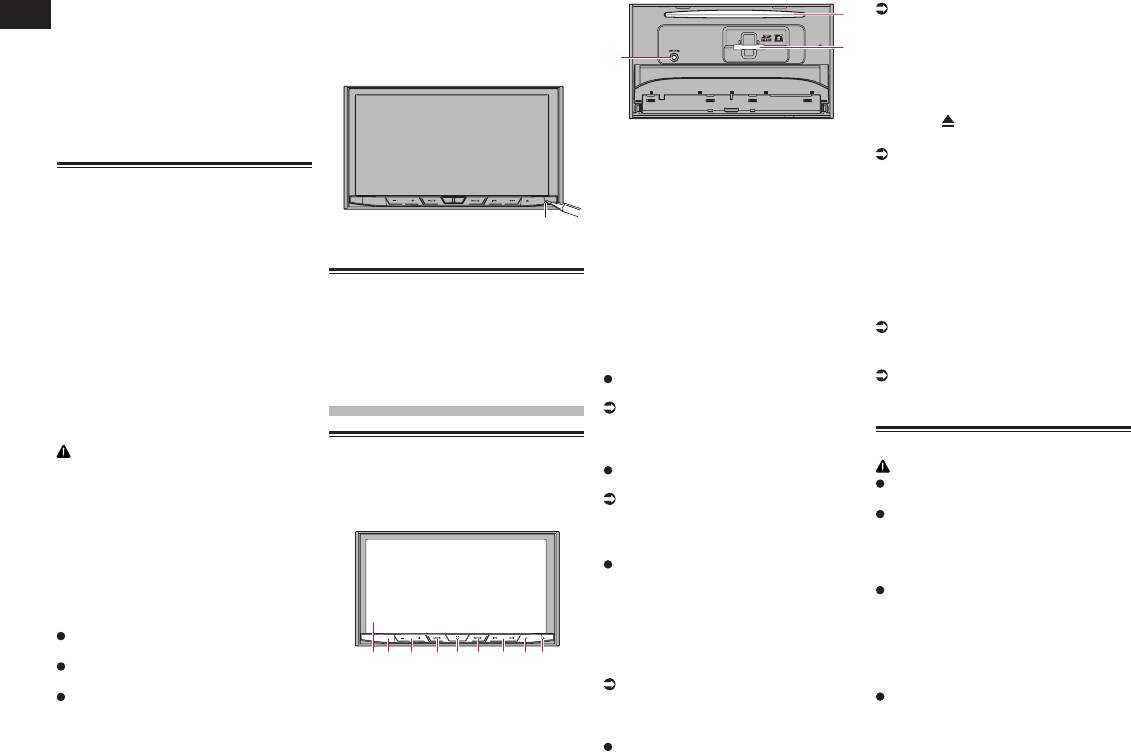
Глава
p При использовании сотового теле-
2 Нажмите кнопку RESET острием
02
фона держите антенну телефона как
шариковой ручки или другим
можно дальше от ЖК-экрана, чтобы
заостренным предметом.
предотвратить появление помех виде-
Настройки и записанные данные возвра-
оизображения в виде пятен, цветных
щаются к заводским настройкам.
полос и т.д.
p Для предотвращения повреждения
ЖК-экрана обязательно касайтесь кла-
виш сенсорной панели только паль-
цами и делайте легкие прикосновения.
Примечания относительно
внутренней памяти
■ Перед отключением аккумуля-
тора автомобиля
p Некоторые настройки и записанные
данные не удаляются.
■ Данные, подвергающиеся
удалению
При отсоединении желтого провода от
аккумуляторной батареи (или снятии
самой аккумуляторной батареи) происхо-
дит удаление информации.
p Некоторые настройки и записанные
данные не удаляются.
■ Перезапуск микропроцессора
ВНИМАНИЕ
При нажатии кнопки RESET происходит
сброс настроек и записанных данных,
и изделие возвращается к заводским
настройкам.
p Не выполняйте данную операцию,
когда к этому продукту подключено
какое-либо устройство.
p Некоторые настройки и записанные
данные не удаляются.
Микропроцессор следует перезагружать
в следующих случаях:
Если продукт используется впервые
после установки.
Если данное изделие не работает
должным образом.
Если обнаружились проблемы в экс-
плуатации системы.
1 Выключите зажигание.
8
Ru
< CRB4495-A >
1
b
Подробную информацию см. в
разделе Выключение дисплея на
стр. 10.
c
a
7 Кнопка TRK
Нажимайте для выполнения ручной
настройки, быстрого перемещения впе-
ред, назад и поиска дорожки.
8 Кнопка
1 ЖК-экран
9 Кнопка RESET
2 Датчик дистанционного управления
Для получения подробной информа-
p Доступен пульт дистанционного
ции о соответствующих операциях
управления CD-R33 (продается
см. Перезапуск микропроцессора на
отдельно).
стр. 8.
Подробные сведения об операциях
a Гнездо для подключения микро-
см. в руководстве по пульту дистанци-
фона Auto EQ
1 Кнопка RESET
онного управления.
Для подключения микрофона с целью
3 Кнопка VOL (+/–)
акустического замера (приобретается
Нажимайте для регулировки уровня
отдельно).
Сведения об этом руководстве
звука AV-источника (аудио и видео).
b Слот для загрузки диска
В настоящем руководстве для описания
4 Кнопка MUTE
Вставьте диск для воспроизведения.
операций используются изображения
Подробнее см. в разделе Загрузка и
реальных экранов. Однако на некоторых
Нажмите для отключения звука. Для воз-
извлечение диска на стр. 9.
устройствах, в зависимости от модели,
обновления звука нажмите еще раз.
экраны могут отличаться от представлен-
5 Кнопка HOME
c Слот для карты SD
ных в руководстве.
Нажмите, чтобы открыть экран глав-
Подробнее см. в разделе Установка
ного меню.
и извлечение карты памяти SD на
Основные операции
Для получения подробной информа-
стр. 9.
ции о соответствующих операциях
см. Как пользоваться экранами на
Проверка названий компонен-
Защита изделия от кражи
стр. 11.
тов и функций
Нажмите и удерживайте, чтобы вклю-
ВНИМАНИЕ
В данной главе представлена информа-
чить функцию распознавания речи.
Не снимайте переднюю панель, если
ция о названиях компонентов и основных
Подробную информацию см. в раз-
отсек DISC/SD выдвинут.
функциях, вызываемых кнопками.
деле Использование функции распоз-
Не снимайте переднюю панель во
навания речи на стр. 19.
время записи данных на носитель
6 Кнопка MODE
USB/SD.
Нажимайте для переключения между
Это может привести к повреждению
экраном приложений и экраном
данных.
управления AV-источниками.
После снятия передней панели кре-
p Если дисплей не может пере-
пежная панель автоматически вер-
ключиться с экрана управления
нется в исходное положение.
AV-источниками на экран приложений
Следите, чтобы во время движения
1 32 4
5
при нажатии кнопки MODE, дисплей
монитора назад за него не попали
6 7 8 9
выключится.
какие-либо предметы (в том числе
Для получения подробной информа-
руки).
ции о соответствующих операциях
Во время движения автомобиля
см. Как пользоваться экранами на
передняя панель должна находиться
стр. 11.
в исходном положении.
Нажмите и удерживайте, чтобы
Вождение с выдвинутой передней
выключить дисплей, если доступен
панелью небезопасно.
экран приложения.
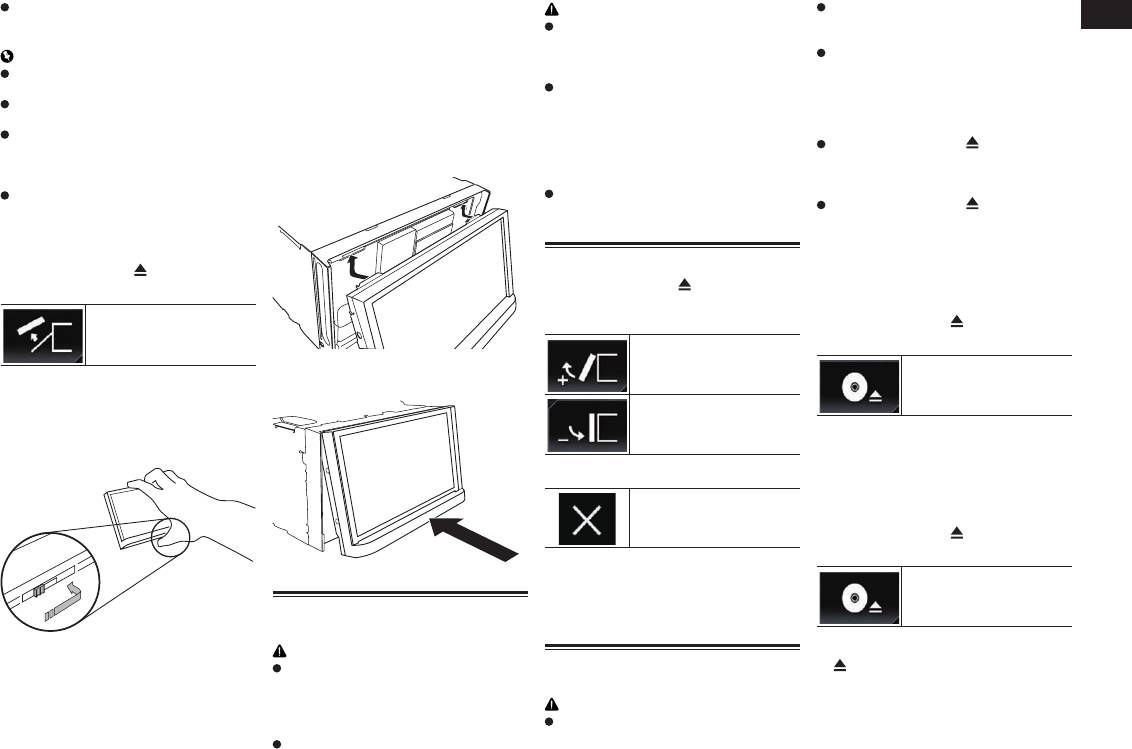
Глава
Не ставьте напитки и другие пред-
4 Положите переднюю панель в
ВНИМАНИЕ
Не вставляйте в слот для загрузки
меты на полностью открытую перед-
02
защитный футляр из комплекта
Не прикладывайте усилий, открывая
карты памяти SD ничего, кроме карты
нюю панель.
поставки.
и закрывая ЖК-панель. Это может
SD.
Важно
стать причиной неправильной работы
Извлечение карты памяти SD во
■ Прикрепление передней панели
устройства.
время передачи данных может при-
Снимая и устанавливая переднюю
панель, действуйте аккуратно.
1 Задвиньте переднюю панель
Не пользуйтесь данным изделием,
вести к повреждению карты памяти
Не подвергайте переднюю панель
в верхнюю часть устройства и
если ЖК панель частично открыта
SD. Обязательно извлекайте карту
сильным ударам.
прижмите ее на место.
или закрыта. При использовании дан-
памяти SD, следуя процедуре, опи-
ного изделия во время открывания
санной в данном руководстве.
Храните переднюю панель в местах,
Совместите выступы на передней панели
с слотами в верхней части устройства и
или закрывания ЖК-панели панель
Не нажимайте кнопку , если карта
не подверженных воздействию
прямых солнечных лучей и высоких
прижмите панель на место.
в целях безопасности может остано-
памяти SD вставлена не полностью.
виться под текущим углом.
Это может привести к повреждению
температур.
Перед запуском двигателя установите
Не ставьте на открытую ЖК-панель
карты.
Не нажимайте кнопку , пока карта
переднюю панель на место, если она
стаканы и банки. Это может повре-
дить данное изделие.
памяти SD не будет полностью извле-
была снята.
чена. Это может привести к повреж-
■ Снятие передней панели
дению карты.
Регулировка угла ЖК-панели
1 Нажмите кнопку .
■ Загрузка и извлечение диска
1 Нажмите кнопку .
2 Коснитесь этой клавиши.
Загрузка диска
2 Для регулировки угла ЖК-панели
Передняя панель авто-
касайтесь следующих кнопок.
1 Нажмите кнопку .
матически сдвинется по
2 Коснитесь этой клавиши.
направлению к вам.
Перевод панели в горизон-
2 Нажмите на нижнюю часть
тальное положение.
3 Сдвиньте фиксатор в нижней
передней панели до щелчка.
Открытие ЖК-панели.
части передней панели вправо
и поднимите переднюю панель,
Возврат панели в верти-
кальное положение.
одновременно нажимая на
3 Вставьте диск в слот для
фиксатор.
загрузки диска.
Диск будет загружен и ЖК-панель
3 Коснитесь этой клавиши.
закроется.
Возврат к предыдущему
Извлечение диска
экрану.
1 Нажмите кнопку .
2 Коснитесь этой клавиши.
p Отрегулированный угол ЖК-панели
будет сохранен и ЖК-панель будет
автоматически возвращаться к этому
Откроется ЖК-панель и
Замечания по работе с
углу при следующем открывании или
диск будет извлечен.
ЖК-панелью
закрывании ЖК-панели.
ПРЕДУПРЕЖДЕНИЕ
3 Извлеките диск и нажмите кнопку
Не подносите руки и пальцы при
Вставление/извлечение/под-
.
открывании на данном изде-
ключение внешнего носителя
ЖК-панель закроется.
лии, закрывании и регулировке
ВНИМАНИЕ
■ Установка и извлечение карты
ЖК-панели. Следите за детьми и их
Не вставляйте посторонние предметы
памяти SD
руками.
в слот для загрузки диска.
p Данная система несовместима с
Не пользуйтесь устройством с откры-
картами Multi Media Card (MMC).
той ЖК-панелью. В случае аварии она
может стать причиной травм.
9
Ru
< CRB4495-A >
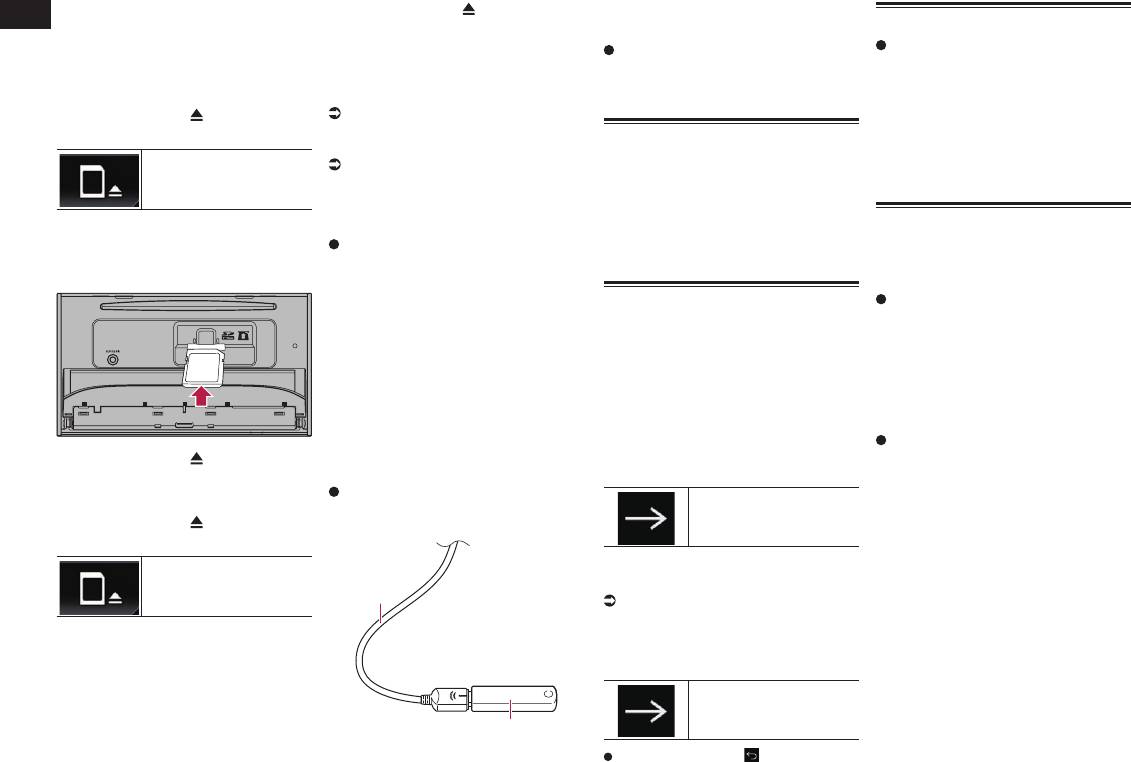
Глава
p Совместимость со всеми картами
5 Нажмите кнопку .
02
памяти SD не гарантируется.
ЖК-панель закроется.
p Данное изделие может не обеспечи-
вать оптимальной работы с некото-
■ Подсоединение и отсоединение
рыми картами памяти SD.
iPod
Установка карты памяти SD
Подсоединение iPod
1 Нажмите кнопку .
Подробную информацию см. в раз-
деле Подключение iPhone с разъёмом
2 Коснитесь этой клавиши.
Lightning на стр. 74.
Подробную информацию см. в раз-
Открытие ЖК-панели.
деле Подключение iPhone с 30-штырь-
ковым разъемом на стр. 74.
Отсоединение iPod
3 Вставьте карту памяти SD в слот
для карты SD.
Убедившись в том, что не осу-
Вставьте ее наклейкой вверх и защел-
ществляется доступ к данным,
кните в отсеке.
выньте кабели.
■ Подключение и отключение
устройства памяти USB
p Данное изделие может не обеспечи-
вать оптимальной работы с некото-
рыми устройствами памяти USB.
p Подсоединение через USB-
концентратор невозможно.
p Для подключения требуется
USB-кабель.
Подключение устройства памяти
4 Нажмите кнопку .
USB
ЖК-панель закроется.
Подсоедините устройство
Извлечение карты памяти SD
памяти USB к USB-кабелю.
1 Нажмите кнопку .
2 Коснитесь этой клавиши.
Открытие ЖК-панели.
3 Слегка нажмите на среднюю
часть карты памяти SD до
щелчка.
Произойдет извлечение SD-карты
памяти.
4 Прямо извлеките карту памяти
SD.
10
Ru
< CRB4495-A >
2
Отключение устройства памяти
USB
Обычный запуск
Извлеките устройство памяти
Запустите двигатель, чтобы
USB, убедившись, что не осу-
загрузить систему.
После небольшой паузы на несколько
ществляется доступ к каким-либо
секунд появится экран заставки.
данным.
p Отображаемые экраны будут отли-
чаться в зависимости от предыдущих
Начало и прекращение работы
состояний.
p Если открывается экран ввода пароля,
1 Запустите двигатель, чтобы
введите пароль функции защиты от
загрузить систему.
кражи.
После небольшой паузы на несколько
секунд появится экран заставки.
Выключение дисплея
2 Для выключения системы заглу-
Ночью или при чрезмерной яркости
шите двигатель автомобиля.
экрана дисплей можно выключить.
Данное изделие также выключается.
■ Если экран приложения доступен
При первом запуске
Нажмите и удерживайте кнопку
При первом использовании данного
MODE.
изделия выберите нужный язык.
Дисплей выключится.
p Если коснуться экрана, когда дисплей
1 Запустите двигатель, чтобы
выключен, будет выполнен возврат к
загрузить систему.
исходному экрану.
После небольшой паузы на несколько
секунд появится экран заставки.
■ Если экран приложения
Откроется экран “Язык прогр.”.
недоступен
2 Коснитесь языка, который будет
Нажмите кнопку MODE.
использоваться.
Дисплей выключится.
p Если коснуться экрана, когда дисплей
3 Коснитесь этой клавиши.
выключен, будет выполнен возврат к
исходному экрану.
Отображение экрана
“Настройка смартфона”.
4 Коснитесь элемента, который
необходимо установить.
1
Подробную информацию см. в раз-
деле Информация о подключении и
функциях отдельных устройств на
стр. 21.
5 Коснитесь этой клавиши.
Открывает экран главного
меню.
1 USB-кабель
При касании значка откроется
2 Устройство памяти USB
предыдущий экран.
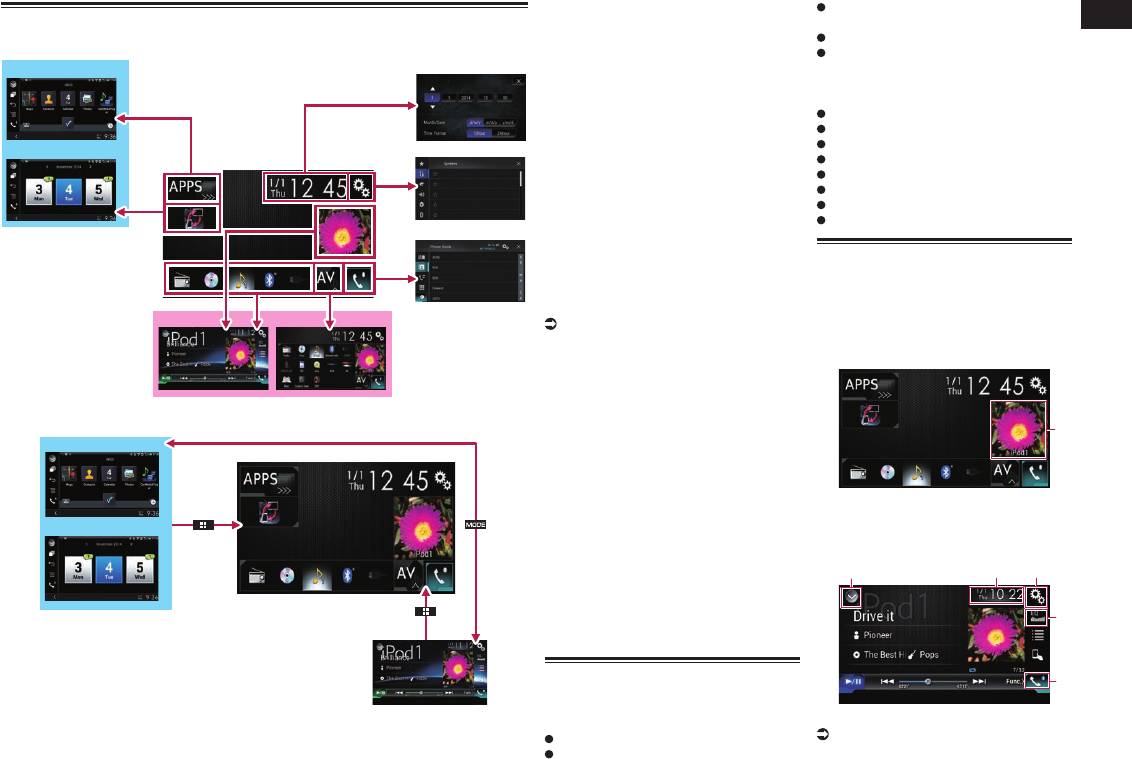
Глава
p Когда включен режим AppRadio
ROM (сжатые аудиофайлы или
Как пользоваться экранами
Mode или MirrorLink, отображается
видеофайлы)
02
“APPS”.
DVD-Video
■ Переключение экранов с использованием клавиш сенсорной панели
p Когда включен режим Android Auto,
Video-CD
9
2
отображается “Android Auto”.
При подсоединении дополнительного
2 Экран времени и даты
устройства можно воспроизводить или
Здесь можно настроить время и дату.
использовать следующие источники.
USB
3 Экран меню установки
SD
Здесь можно произвести системные
iPod
8
3
настройки, настройки звука и т.д.
1
Aha Radio
4 Экран меню телефона
Аудиоустройство Bluetooth
Здесь можно получить доступ к экрану
Вход AV (AV)
для телефонной связи без снятия трубки.
AUX
5 Экран выбора AV-источника
HDMI
4
Здесь можно выбрать AV-источник.
6 Значки источника для быстрого
Отображение экрана управле-
доступа
Вы можете отображать значки часто
ния AV-источниками
используемых источников, перетащив
6
1 Нажмите кнопку HOME, чтобы
значки на области отображения.
7
5
открыть экран главного меню.
Для получения подробной информа-
ции о соответствующих операциях
2 Коснитесь клавиши управления
см. Изменение порядка отображения
AV-источниками.
значков источников на стр. 12.
7 Экран управления AV-источниками
Можно управлять каждым источником.
■ Переключение экранов с использованием аппаратных кнопок
8 Экран управления приложением
1
На данном изделии можно осуществлять
9
1
непосредственное управление приложе-
ниями iPhone или смартфона.
p Если приложения отсутствуют,
экран управления приложением не
1 Клавиша управления
открывается.
AV-источниками
8
9 Экран меню приложений
Появится экран управления
В данном изделии можно открыть меню
AV-источниками.
приложений, в котором можно отобра-
жать на экране и управлять приложением
для iPhone и смартфона.
p Если меню приложений отсут-
ствуют, экран меню приложений не
7
открывается.
Совместимые AV-источники
С помощью данного изделия можно
воспроизводить или использовать следу-
1 Экран главного меню
p При нажатии кнопки HOME откроется
ющие источники.
Это начальное меню для получения
экран главного меню.
Радио (FM, MW/LW)
доступа к нужным экранам и использова-
CD
ния различных функций.
11
Ru
< CRB4495-A >
13
2
4
5
1 Отображает список источников.
Подробную информацию см. в раз-
деле Выбор источника для переднего
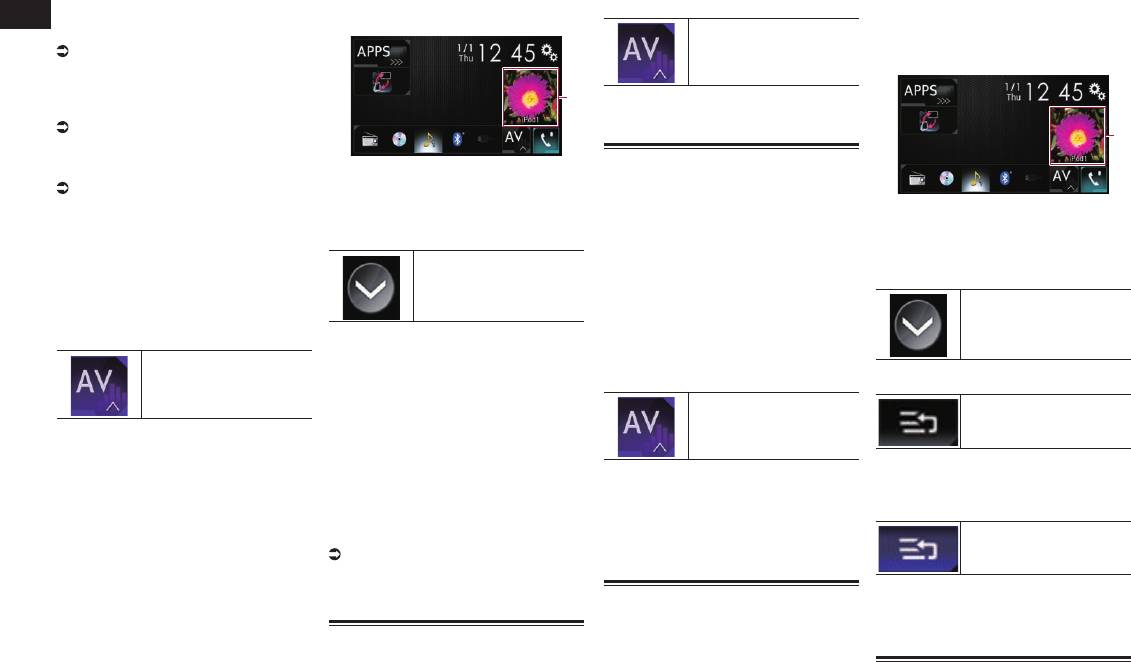
Глава
дисплея из списка источников на
2 Коснитесь клавиши управления
2 Коснитесь этой клавиши.
1 Нажмите кнопку HOME, чтобы
02
стр. 12.
AV-источниками.
открыть экран главного меню.
2 Открывает экран времени и даты.
Откроется экран выбора
2 Коснитесь клавиши управления
Подробную информацию см. в раз-
AV-источника.
деле Установка времени и даты на
AV-источниками.
стр. 68.
3 Открывает экран меню установки.
1
4 Вызов кривых эквалайзера.
3 Коснитесь [OFF].
Подробнее см. в разделе
AV-источник выключен;
1
Использование эквалайзера на
стр. 60.
Изменение порядка отображе-
5 Открывает экран меню телефона.
1 Клавиша управления
AV-источниками
ния значков источников
Подробнее см. в разделе
Отображение меню телефона на
Появится экран управления
На экране выбора AV-источника можно
стр. 16.
AV-источниками.
изменить порядок отображения значков
1 Клавиша управления
источников.
AV-источниками
■ Выбор источника для перед-
3 Коснитесь этой клавиши.
p Эта настройка доступна, только если
Появится экран управления
автомобиль припаркован в безопас-
AV-источниками.
него дисплея на экране выбора
AV-источника
Отображает список
ном месте и включен ручной тормоз.
3 Коснитесь этой клавиши.
источников.
p Эта функция недоступна во время
1 Нажмите кнопку HOME, чтобы
выполнения звонка с помощью дан-
открыть экран главного меню.
ного изделия.
Отображает список
источников.
2 Коснитесь этой клавиши.
4 Коснитесь клавиши источника,
1 Нажмите кнопку HOME, чтобы
который требуется выбрать.
открыть экран главного меню.
Откроется экран выбора
Появится экран управления
2 Коснитесь этой клавиши.
4 Коснитесь этой клавиши.
AV-источника.
AV-источниками для выбранного
источника.
Откроется экран выбора
Кнопки источников можно
p Режим “Camera View” доступен,
AV-источника.
перемещать.
3 Коснитесь значка источника,
только когда “Вход камеры задн.
вида” или “2я камера” установлено в
который требуется выбрать.
“Вкл.”.
Появится экран управления
5 Перетащите клавишу источника в
3 Коснитесь и удерживайте значок
AV-источниками для выбранного
■ Выбор источника для заднего
нужную позицию.
источника.
источника, затем перетащите его
дисплея
6 Коснитесь этой клавиши.
в нужную позицию.
■ Выбор источника для переднего
Для заднего дисплея можно выбрать
p Если значок источника перемещен,
источник выходного сигнала.
дисплея из списка источников
порядок в списке источников также
Возврат к предыдущему
Подробное описание соответствую-
p Эта функция недоступна во время
изменяется.
экрану.
щих операций см. в разделе Выбор
выполнения звонка с помощью дан-
видеосигнала для заднего дисплея на
ного изделия.
p Если клавиша источника перемещена,
стр. 68.
Изменение порядка отображе-
значки источника на экране главного
1 Нажмите кнопку HOME, чтобы
ния клавиш источников
меню и экране AV-источника также
открыть экран главного меню.
Выключение AV-источника
В списке источников можно изме-
перемещаются.
Выключите AV-источник для прекра-
нить порядок отображения клавиш
щения воспроизведения или приема
источников.
Использование сенсорной
AV-источника.
p Эта настройка доступна, только если
автомобиль припаркован в безопас-
панели
1 Нажмите кнопку HOME, чтобы
ном месте и включен ручной тормоз.
Управлять данным изделием можно
открыть экран главного меню.
p Эта функция недоступна во время
путем касания знаков и элементов (кла-
выполнения звонка с помощью дан-
виш сенсорной панели), отображаемых
ного изделия.
на экране, непосредственно пальцами.
12
Ru
< CRB4495-A >
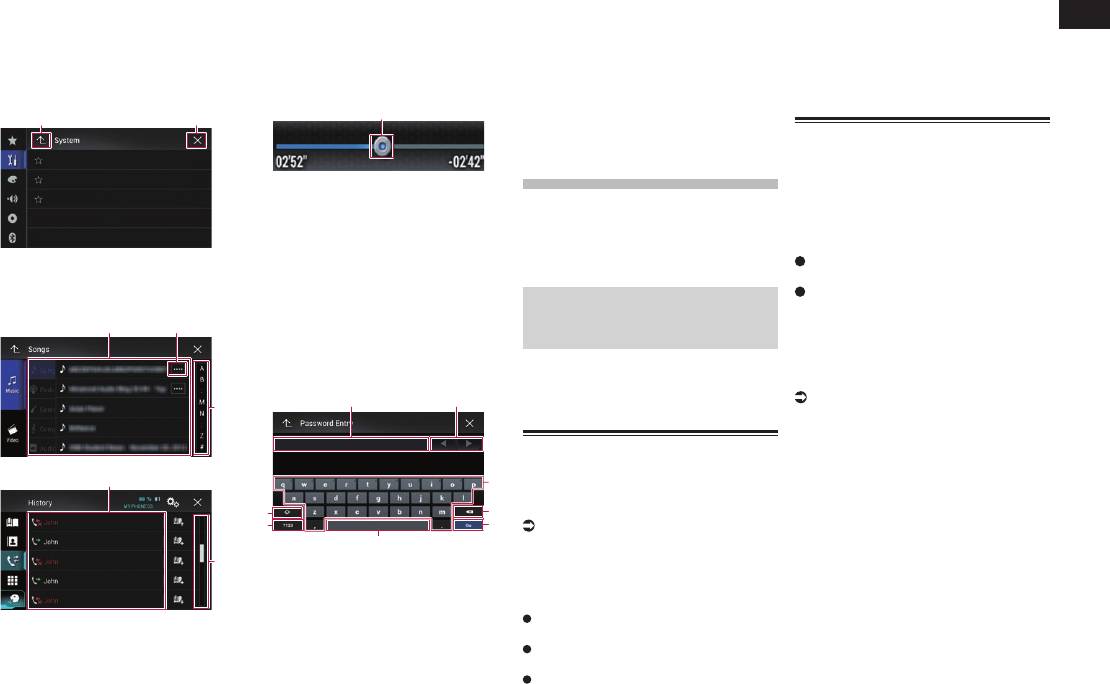
Глава
p Для предотвращения повреждения
Перетащите пальцем ползунок, чтобы
6 Вводит пробел.
ранее подсоединенным устройством.
ЖК-экрана обязательно касайтесь кла-
отобразить скрытые элементы.
Будет вставлен пробел, эквивалент-
Даже в случае разрыва соединения по
03
виш сенсорной панели только паль-
Чтобы просмотреть скрытые эле-
ный количеству касаний.
каким-либо причинам система автома-
цами и делайте легкие прикосновения.
менты, можно также перетащить
7 Переключение между буквенными
тически восстановит его с указанным
список.
и цифровыми/специальными
устройством (за исключением случаев
■ Использование стандартных
символами.
разрыва соединения со стороны
клавиш сенсорной панели
■ Использование шкалы времени
8 Переключает между буквами верхнего
устройства).
1 2
1
и нижнего регистра.
Регистрация и подсо-
Регистрация устройств
единение устройства
Bluetooth
При первом подсоединении устройств
Bluetooth
1 Точку воспроизведения можно
с беспроводной технологией Bluetooth к
выбрать, перетащив эту клавишу.
Если у вас есть устройства, поддержи-
данному изделию их необходимо заре-
вающие технологию Bluetooth
®
p При перетаскивании ползунка отобра-
, данное
гистрировать. Всего может быть зареги-
жается время воспроизведения, соот-
изделие можно будет подсоединить к
стрировано до трех устройств. Возможны
ветствующее положению клавиши.
ним без использования проводов. В этом
два способа регистрации:
1 Возврат к предыдущему экрану.
p Эта функция недоступна при исполь-
разделе описана установка соединения
Поиск находящихся поблизости
2 Закрыть экран.
зовании функции iPod с iPhone 6 Plus,
через Bluetooth.
устройств Bluetooth
iPhone 6, iPhone 5s, iPhone 5c, iPhone
На нашем веб-сайте содержится под-
Сопряжение с устройства Bluetooth
■ Использование экранов списков
5 или iPod touch (5-го поколения).
робная информация о беспроводном
p Если уже зарегистрировано три
1
2
p Данная функция недоступна для
соединении устройств с беспроводной
устройства, отображается сообщение
некоторых носителей информации или
технологией Bluetooth.
“Память переполнена”, и регистра-
источников.
ция будет невозможна. В этом случае
p Меню “Bluetooth” доступно, только
требуется сначала удалить зареги-
■ Работа с экранной клавиатурой
если автомобиль припаркован в
стрированное устройство.
21
безопасном месте и включен ручной
Подробнее см. в разделе Удаление
3
тормоз.
зарегистрированного устройства на
стр. 14.
Подготовка средств связи
■ Поиск находящихся поблизости
Данное изделие имеет встроенную
устройств Bluetooth
1
3
функцию, позволяющую использовать
Система выполнит поиск доступных
устройства с беспроводной технологией
устройств Bluetooth, находящихся поб-
8
4
Bluetooth.
лизости от данного изделия, отобразит
7
5
Подробнее см. в разделе Примечания
их в виде списка и зарегистрирует их для
6
по телефонной связи без снятия
подсоединения.
3
трубки на стр. 19.
p Если устройство уже подсоединено,
1 Используется для отображения вве-
С данным изделием можно зарегистриро-
эта функция неактивна.
денной информации. Если в окне
вать и использовать устройства, поддер-
отсутствует текст, появится информа-
живающие следующие профили.
1 Активируйте функцию беспро-
ционное текстовое меню.
HFP (Профиль связи без снятия
водной технологии Bluetooth на
1 Касание пункта в списке позволяет
2 Перемещает курсор вправо или влево
трубки)
устройствах.
выбрать пункт или открыть перечень
на количество символов, соответству-
A2DP (Расширенный профиль распро-
p Для некоторых устройств Bluetooth
вариантов.
ющее количеству касаний.
странения аудио)
не нужно выполнять никаких особых
2 Отображается, если в области дис-
3 Вводит символы в текстовое поле.
SPP (Профиль последовательного
операций для активации беспрово-
плея показаны не все символы.
4 Удаляет введенный текст слева от кур-
порта)
дной технологии Bluetooth. Подробнее
При касании этой клавиши остальные
сора по одному символу. Продолжая
p При выключении данного изделия
см. в руководстве по эксплуатации
символы прокручиваются.
нажимать эту клавишу, можно удалить
соединение Bluetooth также будет
устройств.
3 Отображается, если информа-
весь текст.
разорвано. После перезапуска
p Включите возможность обнаруже-
ция показана более чем на одной
5 Подтверждает ввод и переходит к
системы она автоматически попы-
ния вашего устройства другими
странице.
следующему шагу.
тается восстановить соединение с
устройствами.
13
Ru
< CRB4495-A >
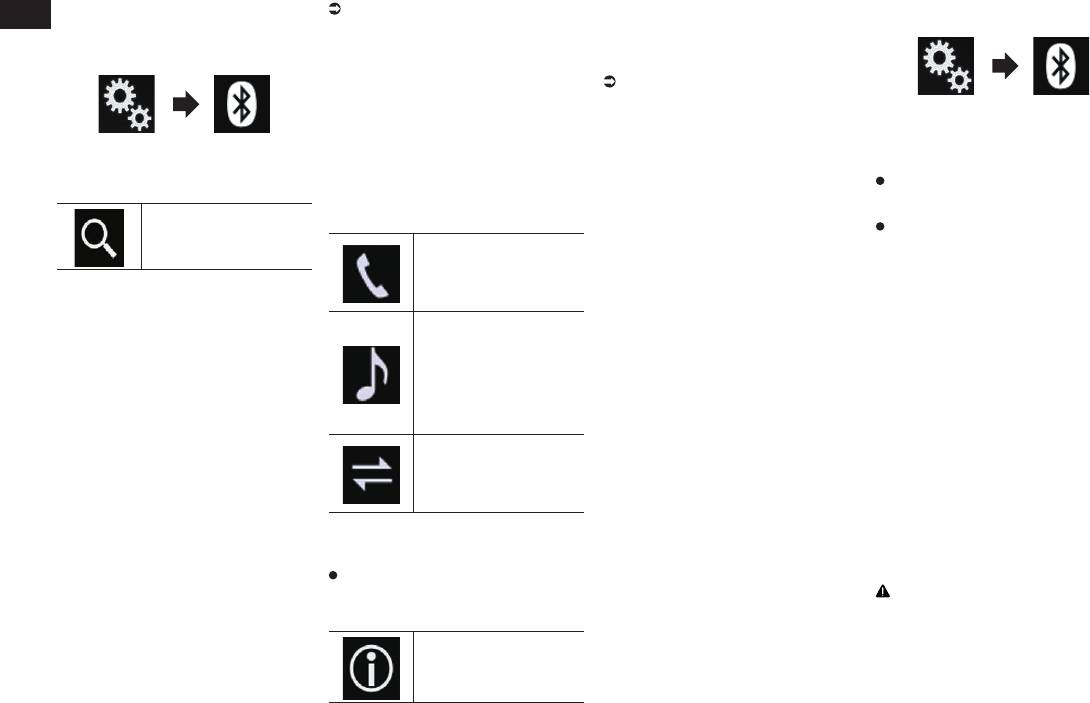
Глава
2 Нажмите кнопку HOME, чтобы
Подробную информацию см. в
изделие в режим ожидания и запросить
2 Коснитесь следующих клавиш в
03
открыть экран главного меню.
разделе Ввод PIN-кода для беспро-
подсоединение с устройства Bluetooth.
следующем порядке.
водного соединения Bluetooth на
p Перед регистрацией убедитесь, что
3 Коснитесь следующих клавиш в
стр. 15.
для параметра “Видимость” в меню
следующем порядке.
p Если соединение установлено,
“Bluetooth” выбрано “Вкл.”.
отображается название устройства.
Подробную информацию см. в раз-
Чтобы разорвать соединение, косни-
деле Включение функции возможно-
Откроется экран “Bluetooth”.
тесь названия устройства.
сти обнаружения на стр. 15.
После успешной регистрации устройства
1 Активируйте функцию беспро-
3 Несколько раз коснитесь
Откроется экран “Bluetooth”.
соединение Bluetooth устанавливается
водной технологии Bluetooth на
[Автосоединение], пока не поя-
системой автоматически.
4 Коснитесь [Соединение].
устройствах.
вится нужная настройка.
Значки профиля, отображаемые на
p Для некоторых устройств Bluetooth
Вкл. (по умолчанию):
5 Коснитесь этой клавиши.
экране списка зарегистрированных
не нужно выполнять никаких особых
Автоматическое соединение
устройств, подсвечиваются в следующем
операций для активации беспрово-
включено.
порядке.
дной технологии Bluetooth. Подробнее
Вык:
Начнется поиск.
Подсвечивается, если
см. в руководстве по эксплуатации
Автоматическое соединение
мобильное устройство
устройств.
выключено.
успешно подключено по
Если устройство Bluetooth готово к
Система выполнит поиск устройств
2 Используйте настройку Bluetooth
профилю HFP (профиль
беспроводному соединению Bluetooth,
Bluetooth, ожидающих соединения, и в
в устройстве, чтобы зареги-
связи без снятия трубки).
соединение с данным изделием будет
случае обнаружения таких устройств
стрировать данное изделие на
Подсвечивается, если
установлено автоматически.
отобразит их в списке.
устройстве.
аудио устройство успешно
Если не удается установить соединение,
p В списке будет показано до 20
p Если требуется ввести PIN-код, вве-
подключено по профилю
появится сообщение “Не установ. авт.
устройств в порядке их обнаружения.
дите PIN-код. (PIN-код по умолчанию
A2DP (расширенный
подключение Bluetooth. Повторить?”.
“0000”.)
профиль распространения
Коснитесь [Да], чтобы повторно устано-
6 Подождите, пока в списке
После успешной регистрации устрой-
вить соединение.
появится нужное устройство
аудио)/AVRCP (профиль
ства настройки соединения будут
Bluetooth.
дистанционного управле-
выполняться с этого устройства.
■ Удаление зарегистрированного
p Если вы не можете найти устройство
ния аудио-видео).
p Если регистрация завершится неу-
устройства
Bluetooth, которое нужно подсоеди-
Подсвечивается, если
дачно, повторите процедуру с начала.
Если вы уже зарегистрировали три
нить, проверьте, находится ли оно в
соединение Bluetooth
устройства Bluetooth и хотите добавить
режиме ожидания подсоединения по
установлено по профилю
■ Автоматическое подключение к
еще одно устройство, необходимо сна-
беспроводной технологии Bluetooth.
SPP (профиль последова-
устройству Bluetooth
чала удалить одно из зарегистрирован-
тельного порта).
Если эта функция включена, соединение
7 Коснитесь названия устрой-
ных устройств.
ства Bluetooth, которое нужно
p После регистрации телефонная книга
между устройством Bluetooth и данным
p При удалении зарегистрированного
устройства может быть автоматически
изделием будет установлено автома-
телефона все записи телефонной
зарегистрировать.
тически, если устройства расположены
книги и история звонков данного теле-
Во время соединения отображается
перенесена на данное изделие.
“Идет сопряжение… Подождите.”. Если
Касанием следующей клавиши можно
в пределах нескольких метров друг от
фона также будут удалены.
соединение установлено, отображается
переключать дисплей с отображения
друга.
ВНИМАНИЕ
По умолчанию эта функция включена.
“Подключено”.
названий устройств на отображение
Запрещается выключать данное изделие
p Если ваше устройство поддерживает
адресов устройств Bluetooth.
p Если эта функция включена, соеди-
во время удаления зарегистрированного
нение с последним подключенным
профиль SSP, на дисплее данного
устройства Bluetooth.
Переключение с отобра-
устройством Bluetooth будет установ-
изделия отобразится шестизначный
жения названий устройств
лено автоматически при включении
1 Нажмите кнопку HOME, чтобы
номер. Коснитесь [Да], чтобы зареги-
на отображение адресов
зажигания.
открыть экран главного меню.
стрировать устройство.
устройств Bluetooth.
p Если соединение не удалось устано-
1 Нажмите кнопку HOME, чтобы
вить, отобразится “Ошибка”. В этом
открыть экран главного меню.
случае повторите процесс с начала.
■ Сопряжение с устройства
p По умолчанию установлен PIN-код
Bluetooth
“0000”, однако его можно изменить.
Чтобы зарегистрировать устройство
14
Bluetooth, можно перевести данное
Ru
< CRB4495-A >

Глава
2 Коснитесь следующих клавиш в
3 Коснитесь следующих клавиш в
1 Нажмите кнопку HOME, чтобы
2 Коснитесь следующих клавиш в
03
следующем порядке.
следующем порядке.
открыть экран главного меню.
следующем порядке.
2 Коснитесь следующих клавиш в
следующем порядке.
Откроется экран “Bluetooth”.
Откроется экран “Bluetooth”.
Откроется экран “Bluetooth”.
3 Коснитесь [Соединение].
4 Коснитесь [Соединение].
3 Коснитесь [Очист. пам.
Откроется экран “Bluetooth”.
Bluetooth].
4 Коснитесь этой клавиши.
5 Коснитесь названия устройства,
которое нужно подсоединить.
3 Коснитесь [Ввод PIN кода].
4 Коснитесь [Очист].
Удаление зарегистриро-
Откроется экран “PIN код”.
Откроется экран подтверждения.
ванного устройства.
Включение функции возможно-
4 Касаясь цифр от [0] до [9],
5 Коснитесь [OK].
сти обнаружения
введите PIN-код (не более 8
Память Bluetooth будет очищена.
Появится подтверждающее сообщение.
Эта функция разрешает или запрещает
символов).
Если вы не хотите очищать память,
коснитесь [Отмена].
5 Коснитесь [Да].
другим устройствам обнаруживать дан-
5 Коснитесь этой клавиши.
Устройство будет удалено.
ное изделие.
По умолчанию эта функция включена.
Обновление программного
Сохраняет PIN-код в
Подсоединение зарегистриро-
1 Нажмите кнопку HOME, чтобы
данном изделии.
обеспечения Bluetooth
открыть экран главного меню.
Эта функция используется для установки
ванного устройства Bluetooth
обновлений программного обеспечения
2 Коснитесь следующих клавиш в
вручную
Bluetooth на данном изделии. Подробнее
следующем порядке.
Выполните подключение устройства
Отображение адреса Bluetooth
о программном обеспечении Bluetooth и
Bluetooth вручную в следующих случаях:
обновлении см. на нашем веб-сайте.
Можно просмотреть адрес Bluetooth
Зарегистрировано два или более
p Перед началом процесса источник
данного изделия.
устройств Bluetooth, и вы хотите
сигнала будет выключен, а соедине-
вручную выбрать устройство, которое
1 Нажмите кнопку HOME, чтобы
ние Bluetooth разорвано.
будет использоваться.
Откроется экран “Bluetooth”.
открыть экран главного меню.
ВНИМАНИЕ
Вы хотите восстановить соединение
2 Коснитесь следующих клавиш в
Запрещается выключать данное изделие
отсоединенного устройства Bluetooth.
3 Несколько раз коснитесь
[Видимость], пока не появится
следующем порядке.
во время обновления программного
По каким-то причинам соединение не
обеспечения.
устанавливается автоматически.
нужная настройка.
Чтобы установить соединение вручную,
Вкл. (по умолчанию):
1 Нажмите кнопку HOME, чтобы
выполните следующие действия.
Включение возможности обнаружения.
открыть экран главного меню.
Вык:
1 Активируйте функцию беспро-
2 Коснитесь следующих клавиш в
Выключение возможности
Откроется экран “Bluetooth”.
водной технологии Bluetooth на
следующем порядке.
обнаружения.
устройствах.
3 Коснитесь [Инф. об устройстве].
p Для некоторых устройств Bluetooth
Отобразится адрес Bluetooth.
не нужно выполнять никаких особых
Ввод PIN-кода для беспрово-
операций для активации беспрово-
дного соединения Bluetooth
Очистка памяти Bluetooth
дной технологии Bluetooth. Подробнее
Чтобы подключить устройство Bluetooth
Откроется экран “Bluetooth”.
см. в руководстве по эксплуатации
к данному изделию посредством беспро-
ВНИМАНИЕ
устройств.
водной технологии Bluetooth, необходимо
Запрещается выключать данное изделие
3 Коснитесь [Обнов. ПО Bluetooth].
ввести PIN-код на устройстве Bluetooth,
во время очистки памяти Bluetooth.
2 Нажмите кнопку HOME, чтобы
4 Коснитесь [Старт].
чтобы подтвердить соединение.
открыть экран главного меню.
1 Нажмите кнопку HOME, чтобы
Откроется экран передачи данных.
p Кодом по умолчанию является “0000”,
открыть экран главного меню.
p Следуйте указаниям на экране, чтобы
но с помощью этой функции его можно
завершить обновление программного
изменить.
обеспечения Bluetooth.
15
Ru
< CRB4495-A >
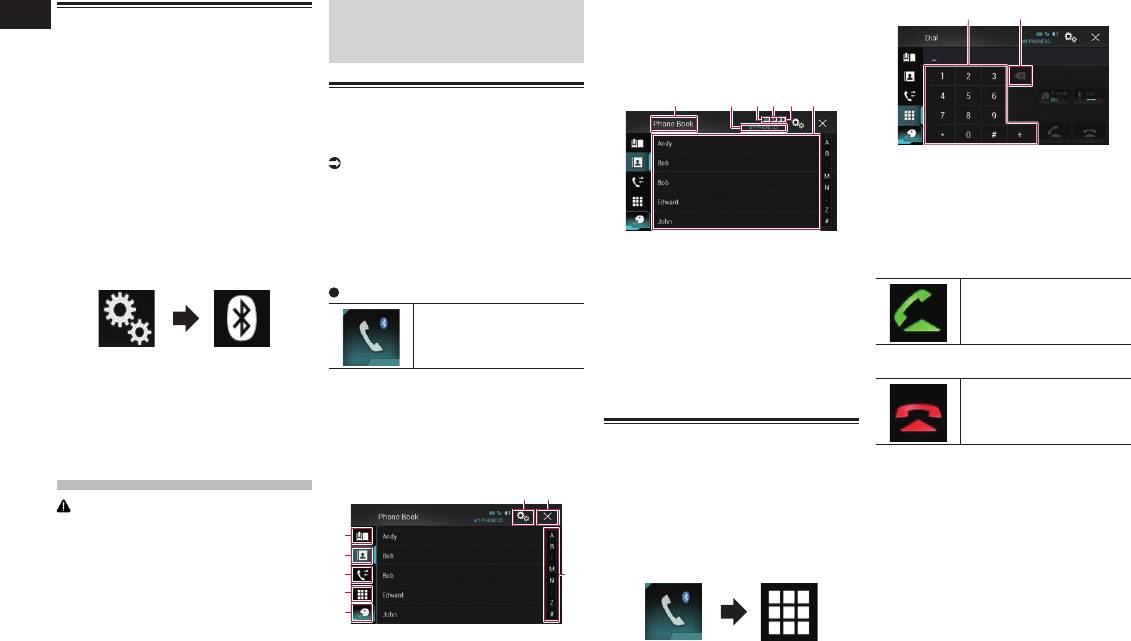
Глава
На нашем веб-сайте содержится под-
7 Закрыть экран.
04
Отображение версии про-
робная информация о беспроводном
8 Показывает элементы в виде спи-
граммного обеспечения
соединении устройств с беспроводной
ска, отсортированного по первому
технологией Bluetooth.
символу.
Bluetooth
Если данное изделие не работает долж-
■ Чтение экрана
ным образом, возможно, потребуется
Отображение меню телефона
1 32456
обратиться по месту покупки с целью
p Для использования телефонной связи
ремонта.
без снятия трубки подключите мобиль-
В этом случае может понадобиться ука-
ный телефон к данному изделию.
зать версию программного обеспечения.
Подробнее см. в разделе Глава 3.
Чтобы просмотреть эту информацию на
p Значок телефона отображается на
данном устройстве, выполните следую-
следующих экранах.
щие действия.
— Экран главного меню
1 Нажмите кнопку HOME, чтобы
— Экран управления AV-источниками
открыть экран главного меню.
— На боковой панели управления прило-
1 Название меню
2 Коснитесь следующих клавиш в
жением на экранах AppRadio Mode и
2 Название подсоединенного мобиль-
MirrorLink
следующем порядке.
ного телефона
Коснитесь этой клавиши.
3 Заряд аккумулятора мобильного
телефона
4 Статус приема мобильного телефона
Открывает экран меню
5 Индикатор наличия подключенного
телефона.
телефона с функцией Bluetooth.
Откроется экран “Bluetooth”.
Отображается номер подключенного
3 Коснитесь [Версия Bluetooth].
p При первом использовании этой функ-
устройства в списке.
Появится информация о версии модуля
ции откроется экран “Телефонная
6 Область отображения списка
Bluetooth данного изделия.
книга”. Начиная со следующего раза
будет открываться экран последней
Использование теле-
Исходящий звонок
использованной функции.
Вы можете сделать звонок несколькими
фонной связи без сня-
■ Клавиши сенсорной панели
способами.
тия трубки
6 7
■ Прямой набор номера
ВНИМАНИЕ
1 Нажмите кнопку HOME, чтобы
В целях безопасности по возможности
избегайте разговоров по телефону во
1
открыть экран главного меню.
время движения.
2
2 Коснитесь следующих клавиш в
Если ваш мобильный телефон оснащен
следующем порядке.
3
8
функцией Bluetooth, можно выполнить
4
беспроводное подсоединение сотового
телефона к данному изделию. Используя
5
функцию телефонной связи без снятия
трубки, можно использовать функции
1 Открывает экран сохраненных
данного изделия для осуществления
номеров.
Откроется экран “Набор”.
или приема телефонных звонков. В
2 Переход к списку телефонной книги.
этом разделе описано, как установить
3 Переход к списку пропущенных, вхо-
соединение Bluetooth и как использо-
дящих и исходящих звонков.
вать мобильный телефон с функцией
4 Переход в режим прямого набора
Bluetooth в данном изделии.
номера.
5 Включение функции распознавания
речи.
16
6 Открывает экран меню установки.
Ru
< CRB4495-A >
1 2
1 Цифровая клавиатура
2 Удаление одного символа. Чтобы
удалить все символы, коснитесь и
удерживайте данную клавишу.
3 Для набора номера коснитесь
цифровых клавиш.
4 Коснитесь этой клавиши.
Вызов.
5 Коснитесь этой клавиши.
Окончание звонка.
Звонок будет завершен.
p Во время окончания звонка может
быть слышен шум.
■ Звонок по номеру в телефонной
книге
После того как найден нужный номер в
телефонной книге, можно выбрать або-
нента и позвонить.
p Обычно список абонентов перено-
сится на данное изделие автоматиче-
ски при подключении телефона.
Если контакты не переносятся авто-
матически, их можно перенести с
помощью меню телефона мобильного
телефона.
Чтобы перенести контакты с помо-
щью меню телефона мобильного
телефона, включите функцию рас-
познавания этого изделия другими
устройствами.
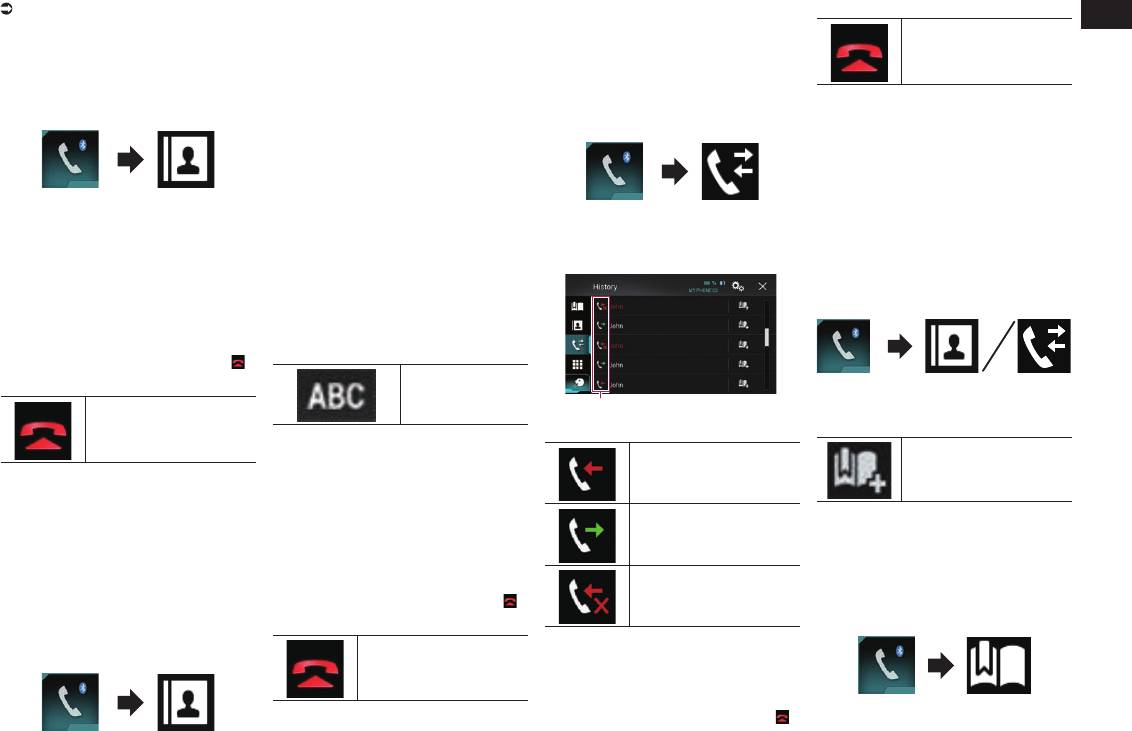
Глава
Подробную информацию см. в раз-
3 Перетяните панель поиска по
звонков сохраняются в соответствующих
5 Коснитесь этой клавиши.
04
деле Включение функции возможно-
инициалам, чтобы осуществить
списках. Вы можете просмотреть список
сти обнаружения на стр. 15.
поиск записи по начальному
истории звонков и набрать любой из
символу имени.
содержащихся в нем номеров.
Окончание звонка.
1 Нажмите кнопку HOME, чтобы
Отображается алфавит, соответству-
открыть экран главного меню.
1 Нажмите кнопку HOME, чтобы
ющий текущему положению на панели
открыть экран главного меню.
2 Коснитесь следующих клавиш в
поиска по инициалам.
Звонок будет завершен.
следующем порядке.
2 Коснитесь следующих клавиш в
4 Отпустите панель поиска по ини-
следующем порядке.
■ Использование списков сохра-
циалам на требуемом алфавите.
ненных номеров
Абоненты из телефонной книги
Можно набрать номер из списка сохра-
(“Телефонная книга”), чьи имена начи-
ненных номеров.
наются на эту букву, будут показаны на
Регистрация телефонного номера
Откроется экран “Телефонная книга”.
экране (например, если выбрано “В”:
“Валентин”, “Виталий” и “Владимир”).
Откроется экран “История”.
Для каждого устройства можно сохранить
3 Коснитесь нужного имени в
p Чтобы сузить поиск добавлением
p В зависимости от типа мобильного
до шести телефонных номеров.
списке.
следующей буквы, коснитесь клавиши
телефона некоторые вызовы могут не
1 Нажмите кнопку HOME, чтобы
Откроется экран подробной информации
[Отмена].
отображаться в истории звонков.
из телефонной книги.
открыть экран главного меню.
p Когда для системы установлен англий-
4 Коснитесь номера, по которому
ский язык, появляется следующая
2 Коснитесь следующих клавиш в
необходимо позвонить.
клавиша. Если необходимо изменить
следующем порядке.
Откроется экран набора номера.
символ, коснитесь следующей кла-
виши несколько раз, пока не появится
5 Начнется набор номера.
нужный символ.
p Чтобы отменить звонок, коснитесь .
6 Коснитесь этой клавиши.
Откроется экран “Телефонная книга”
Меняет символ.
1
или “История”.
Окончание звонка.
3 Коснитесь этой клавиши.
1 Тип истории звонков
5 Коснитесь записи, чтобы отобра-
Зарегистрируйте теле-
зить на дисплее список номеров
фонный номер в списке
Звонок будет завершен.
Входящие вызовы.
телефонов записи.
“Автонабор”.
Откроется экран подробной информации
Выбор абонента с помощью
из телефонной книги.
режима алфавитного поиска
Как позвонить на номер из списка
Если в телефонной книге сохранено
6 Коснитесь номера, по которому
Исходящие вызовы.
сохраненных номеров
слишком много телефонных номеров,
необходимо позвонить.
можно выполнить алфавитный поиск по
Откроется экран набора номера.
1 Нажмите кнопку HOME, чтобы
телефонной книге.
7 Начнется набор номера.
открыть экран главного меню.
Пропущенные вызовы.
1 Нажмите кнопку HOME, чтобы
p Чтобы отменить звонок, коснитесь .
2 Коснитесь следующих клавиш в
открыть экран главного меню.
8 Коснитесь этой клавиши.
следующем порядке.
2 Коснитесь следующих клавиш в
3 Чтобы сделать звонок, коснитесь
следующем порядке.
Окончание звонка.
нужной записи в списке.
Откроется экран набора номера.
4 Начнется набор номера.
Откроется экран “Автонабор”.
Звонок будет завершен.
p Чтобы отменить звонок, коснитесь .
3 Чтобы сделать звонок, коснитесь
■ Набор номера из списка
Откроется экран “Телефонная книга”.
нужной записи в списке.
Большинство недавно сделанных
Откроется экран набора номера.
(исходящих, входящих и пропущенных)
17
Ru
< CRB4495-A >
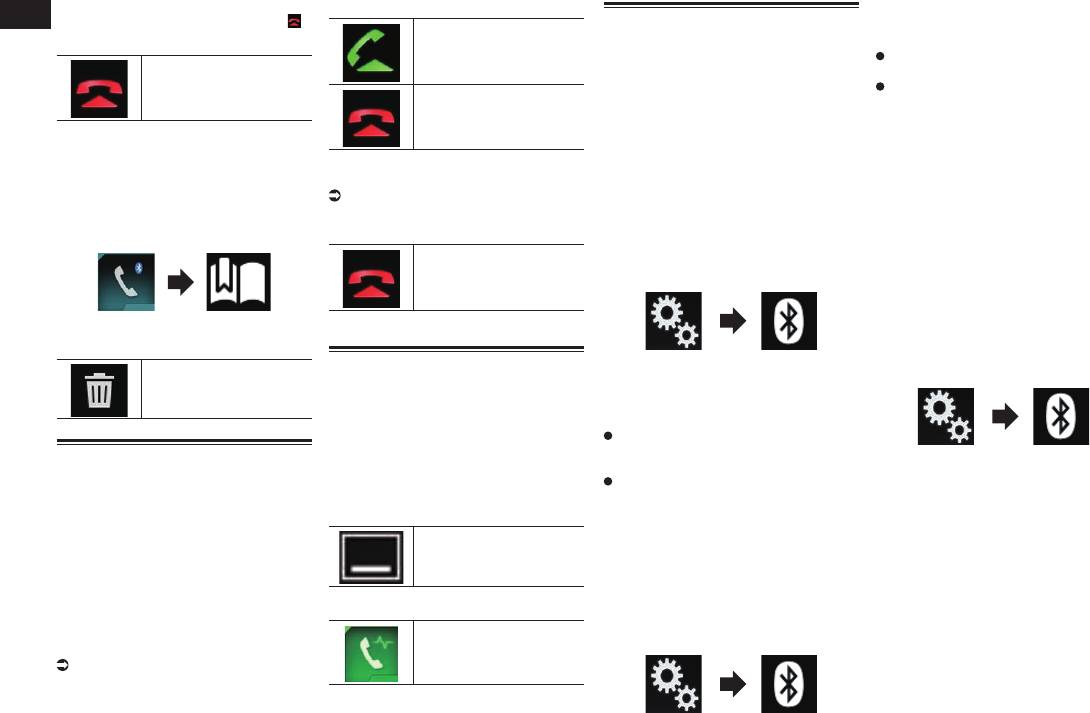
Глава
4 Начнется набор номера.
1 Коснитесь этой клавиши.
3 Несколько раз коснитесь
04
p Чтобы отменить звонок, коснитесь .
Изменение настроек телефона
[Мелодия звонка], пока не поя-
5 Коснитесь этой клавиши.
вится нужная настройка.
Принять входящий звонок.
■ Автоматический ответ на входя-
Вкл. (по умолчанию):
щий звонок
Включение сигнала входящего звонка.
Данное изделие будет автоматически
Окончание звонка.
Вык:
отвечать на входящие звонки, поступаю-
Выключение сигнала входящего
Отклонить входящий
щие на подключенный к нему мобильный
звонка.
звонок.
телефон, поэтому можно отвечать на
Звонок будет завершен.
звонки во время движения, не отрывая
■ Изменение порядка отображения
Удаление телефонного номера
рук от рулевого колеса.
имени и фамилии в телефонной
Отклоненный звонок заносится в список
Если для “Автоответ” выбрано “Вкл.”,
книге
1 Нажмите кнопку HOME, чтобы
пропущенных звонков.
система автоматически ответит на входя-
Когда ваше устройство подключено к
Подробнее см. в разделе Набор
открыть экран главного меню.
щий звонок через 5 секунд.
данному изделию, порядок отображения
номера из списка на стр. 17.
2 Коснитесь следующих клавиш в
1 Нажмите кнопку HOME, чтобы
имен и фамилий в вашей телефонной
2 Коснитесь этой клавиши.
следующем порядке.
открыть экран главного меню.
книге может быть обратным.
С помощью этой функции можно вер-
2 Коснитесь следующих клавиш в
нуть исходный порядок отображения.
Окончание звонка.
следующем порядке.
(Изменение порядка отображения имени
и фамилии в телефонной книге)
1 Нажмите кнопку HOME, чтобы
Откроется экран “Автонабор”.
Звонок будет завершен.
открыть экран главного меню.
3 Коснитесь этой клавиши.
2 Коснитесь следующих клавиш в
Как свернуть экран информа-
Откроется экран “Bluetooth”.
следующем порядке.
Удаление телефонного
ции о звонке
3 Несколько раз коснитесь
номера.
p Экран информации о звонке невоз-
[Автоответ], пока не появится
можно свернуть на Экране управления
нужная настройка.
AV-источниками.
Вык (по умолчанию):
p AV-источники нельзя выбирать во
Функция автоматического ответа на
Прием входящего звонка
время телефонного разговора, даже
звонки выключена.
Откроется экран “Bluetooth”.
Данное изделие позволяет отвечать на
если экран информации о звонке
Вкл.:
3 Коснитесь [Порядок имени].
входящие звонки на мобильный телефон.
свернут.
Функция автоматического ответа на
Откроется экран подтверждения.
■ Ответ на входящий звонок
1 Коснитесь этой клавиши.
звонки включена.
4 Коснитесь [Да].
Данное изделие сообщит о получении
■ Включение сигнала вызова
p Если изменение порядка отображения
звонка, отобразив сообщение и воспро-
Экран информации о
Можно включить или отключить сигнал
не выполнено, отобразится сообще-
изведя звук звонка.
звонке будет свернут.
входящего звонка данного изделия.
ние “Ошибка имени”. В этом случае
p Систему можно настроить на автома-
повторите процесс с начала.
тический ответ на входящие звонки.
1 Нажмите кнопку HOME, чтобы
p Изменение порядка отображения
Если настройка автоматического
открыть экран главного меню.
2 Коснитесь этой клавиши.
имен на данном изделии не влияет на
ответа на входящие звонки данного
2 Коснитесь следующих клавиш в
информацию, сохраненную в мобиль-
изделия не выполнена, отвечайте на
Развернуть экран инфор-
следующем порядке.
ном телефоне.
звонки вручную.
мации о звонке.
Подробнее см. в разделе
■ Настройка режима защищенной
Автоматический ответ на входящий
связи
звонок на стр. 18.
Во время разговора можно включить
p Если номер телефона, с которого
режим защищенной связи (разговор
получен звонок, уже зарегистрирован
Откроется экран “Bluetooth”.
непосредственно по мобильному
в “Телефонная книга”, появится
телефону).
зарегистрированное имя.
18
Ru
< CRB4495-A >
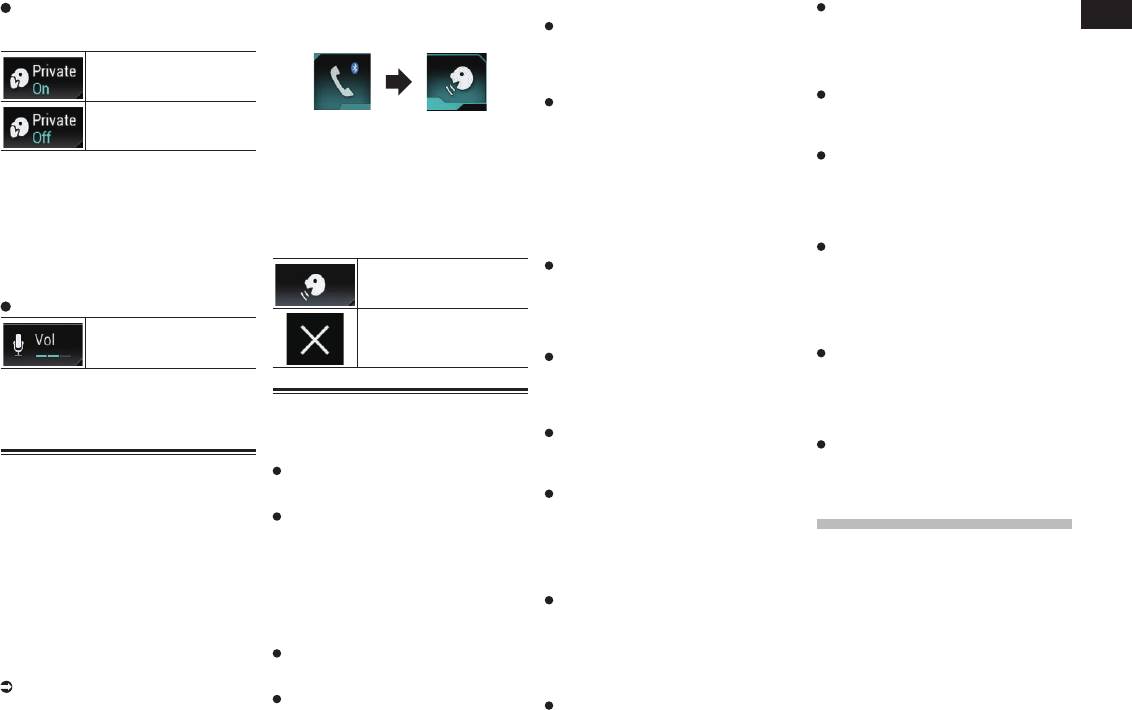
Глава
Для включения или выключе-
2 Для включения голосового
Регистрация и соединение
Если звонки были совершены через
05
ния режима защищенной связи
управления коснитесь следую-
Операции, выполняемые на сотовом
мобильный телефон, в данном
коснитесь следующих клавиш.
щих клавиш.
телефоне, могут отличаться в зависи-
изделии не будет сохранена история
мости от его типа. Подробную инфор-
звонков.
Разговор непосред-
мацию можно получить в инструкции к
ственно по мобильному
Передача телефонной книги
сотовому телефону.
устройству.
Если в телефонной книге мобильного
В случае использования сотовых
телефона больше 800 записей, не
Телефонная связь без
телефонов передача телефонной
Функция распознавания речи запуска-
все записи могут быть загружены
снятия трубки
книги может не функционировать
ется, и открывается экран голосового
полностью.
несмотря на то, что телефон сопряжен
управления.
В некоторых моделях сотовых
с данным изделием. В таком случае
■ Регулировка громкости при
Использование функции распознавания
телефонов передача всех записей
отсоедините телефон, снова выпол-
речи аналогично ее использованию на
телефонной книги сразу может быть
разговоре
ните сопряжение телефона с данным
iPhone или смартфоне.
невозможна. В этом случае выполните
Чтобы обеспечить хорошее качество
изделием и затем выполните передачу
p Запустить функцию распознавания
передачу данных с сотового телефона
звука, на данном изделии можно регули-
телефонной книги.
речи можно также, удерживая кнопку
по одной записи.
ровать громкость при разговоре.
HOME.
Выполнение и прием звонков
В зависимости от модели мобильного
Если громкость слишком высокая
Вы можете слышать шум в следующих
телефона данное изделие не всегда
или слишком низкая, используйте эту
Означает, что данное
ситуациях:
может отображать телефонную книгу
функцию.
изделие готово к получе-
— Когда вы отвечаете на звонок с помо-
правильно. (Некоторые символы
нию голосовых команд.
Коснитесь этой клавиши.
щью кнопки на телефоне.
могут быть искажены, или же порядок
отображения имени и фамилии может
Выбор одного из трех
Выключение функции
— Когда абонент на другом конце вешает
быть обратным.)
уровней громкости.
распознавания речи.
трубку.
Если абонент на другом конце линии
Если в телефонной книге на сотовом
не слышит разговор из-за эхо, умень-
телефоне имеются изображения,
p Этой функцией можно пользоваться
шите уровень громкости для теле-
передача телефонной книги может
во время разговора.
Примечания по телефонной
фонной связи без снятия трубки. Это
быть выполнена некорректно. (Данные
p Настройки можно сохранить отдельно
позволит уменьшить эхо.
с изображениями нельзя передать с
для каждого устройства.
связи без снятия трубки
С некоторыми моделями телефона
сотового телефона.)
система телефонной связи без снятия
В зависимости от модели сотового
Общие замечания
трубки может не работать даже при
телефона, передача телефонной
Использование функции рас-
Подсоединение всех сотовых теле-
нажатии кнопки ответа на звонок.
книги может быть невозможна.
познавания речи
фонов с беспроводной технологией
Если номер телефона, с которого
Можно использовать функцию распозна-
Bluetooth не гарантируется.
Настройка iPod / iPhone
получен звонок, уже зарегистрирован
вания речи на iPhone или смартфоне.
Дальность прямой видимости между
в телефонной книге, появится зареги-
и смартфонов
p Если используется iPhone с iOS 6.1
данным изделием и мобильным
стрированное имя. Если один и тот же
При использовании с данным изделием
или более поздней версии, режим Siri
телефоном в случае голосовой связи
номер телефона зарегистрирован под
iPod / iPhone или смартфона настройте
Eyes Free будет работать на данном
и отправки или приема данных с
разными именами, будет отображен
параметры изделия в соответствии с
изделии.
помощью технологии Bluetooth не
только номер телефона.
подключаемым устройством.
p Для использования этой функций со
должна превышать 10 метров. Однако
Если номер телефона входящего
В настоящем разделе описаны настройки
смартфоном устройство должно быть
в зависимости от конкретных условий
звонка не зарегистрирован в телефон-
для каждого типа устройств.
совместимо с Android Auto и “Режим”
эксплуатации дальность передачи
ной книге, появится номер телефона
в “Настройка смартфона” должно
может оказаться меньше расчетной.
входящего звонка.
быть заранее установлено в “Android
При использовании некоторых сото-
Auto”.
вых телефонов звук звонка может не
История принятых звонков и
Подробную информацию см. в раз-
выводиться через динамики.
запись исходящих звонков
деле Информация о подключении и
В случае выбора на сотовом телефоне
Вы не можете осуществить звонок на
функциях отдельных устройств на
режима защищенной связи, телефон-
номер неизвестного пользователя (без
стр. 21.
ная связь без снятия трубки может
номера телефона) из истории приня-
быть отключена.
1 Нажмите кнопку HOME, чтобы
тых звонков.
открыть экран главного меню.
19
Ru
< CRB4495-A >
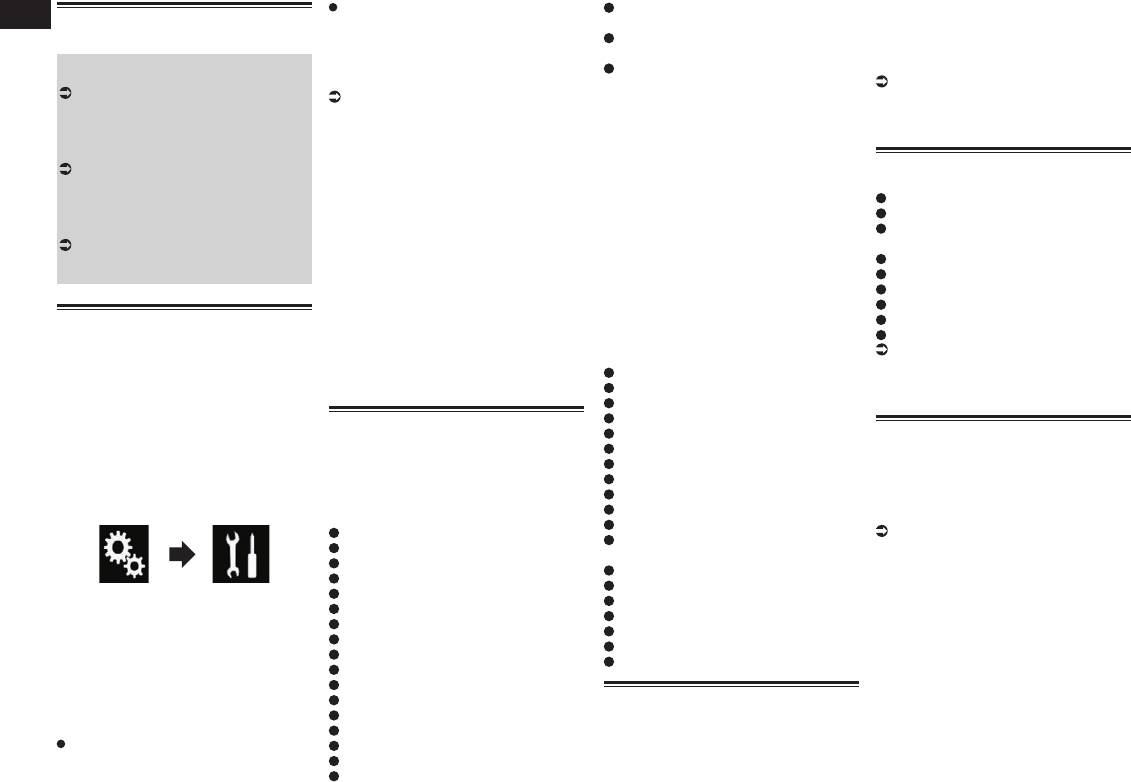
Глава
Соединение: выберите метод
iPod nano (5-го поколения): Версия
p В зависимости от версии Android OS
05
Основная настройка iPod /
подключения.
1.0.2
оно может быть несовместимо с дан-
iPhone или смартфона
p Правильно настройте параметры
iPod nano (4-го поколения): Версия
ным изделием.
в соответствии с подключаемым
1.0.4
p Совместимость со всеми устрой-
1 Выберите метод подключения
устройством и используемым методом
iPod nano (3-го поколения): Версия
ствами Android не гарантируется.
устройства.
подключения.
1.1.3
Более подробная информация о
Подробную информацию см. в раз-
Подробную информацию см. в раз-
p Вы можете подключить iPod, совме-
совместимости устройств Android
деле Установка способа подключе-
деле Информация о подключении и
стимый с данным изделием, и управ-
с данным изделием содержится на
ния устройства на стр. 20.
функциях отдельных устройств на
лять им с помощью отдельно приобре-
нашем веб-сайте.
2 Подключите устройство к данному
стр. 21.
тенных соединительных кабелей.
изделию.
p При изменении настроек появится
p Способы управления могут варьиро-
Для получения подробной информа-
AppRadio Mode Совместимость
экран подтверждения.
ваться в зависимости от модели iPod
ции о подключениях см. Глава 30.
iPod с 30-штырьковым разъемом
Коснитесь [OK].
и версии программного обеспечения
3 При необходимости подключите
iPhone 4s
Настройка будет изменена после авто-
iPod.
устройство к данному изделию с
iPhone 4
матического выполнения следующих
p В зависимости от версии программ-
помощью Bluetooth.
iPod touch 4-го поколения
процессов.
ного обеспечения устройства iPod оно
Для получения подробной инфор-
iPod с разъёмом Lightning
— Источник выключается.
может быть несовместимо с данным
мации о соединении Bluetooth см.
iPhone 6 Plus
— Режим AppRadio Mode или MirrorLink
изделием.
Глава 3.
iPhone 6
отключается.
Более подробная информация о
iPhone 5s
— Подключение телефона (через USB и
совместимости iPod с данным изде-
iPhone 5c
Bluetooth) разъединяется.
лием содержится на нашем веб-сайте.
Установка способа подключе-
iPhone 5
Для отмены коснитесь кнопки
Данное руководство применяется к пере-
iPod touch 5-го поколения
ния устройства
[Отмена].
численным ниже моделям iPod.
Более подробная информация о
Если в данном изделии необходимо
p Настройку нельзя изменить в тече-
iPod с 30-штырьковым разъемом
совместимости устройств Android
использовать приложение для iPhone
ние некоторого времени после ее
iPhone 4s
с данным изделием содержится на
или смартфона, необходимо выбрать
изменения.
iPhone 4
нашем веб-сайте.
способ подключения устройства.
iPhone 3GS
Настройки зависят от подключенного
iPod touch 4-го поколения
Совместимость с iPod
устройства.
iPod touch 3-го поколения
Совместимость с устрой-
Данное изделие поддерживает только
iPod touch 2-го поколения
1 Нажмите кнопку HOME, чтобы
следующие модели iPod и версии
ствами MirrorLink
iPod classic 160 Гб
открыть экран главного меню.
программного обеспечения для iPod.
p Данное изделие совместимо с
iPod classic 80 Гб
Прочие модели и версии могут работать
MirrorLink версии 1.0.
2 Коснитесь следующих клавиш в
iPod nano 6-го поколения
некорректно.
p Совместимость со всеми устрой-
следующем порядке.
iPod nano 5-го поколения
Изготовлено для
ствами MirrorLink не гарантируется.
iPod nano 4-го поколения
iPhone 6 Plus: iOS 8
Более подробная информация о
iPod nano 3-го поколения
iPhone 6: iOS 8
совместимости устройств MirrorLink
iPod с разъёмом Lightning
iPhone 5s: iOS 7.0.3
с данным изделием содержится на
iPhone 6 Plus
iPhone 5c: iOS 7.0.3
нашем веб-сайте.
iPhone 6
Откроется экран “Система”.
iPhone 5: iOS 7.0.3
iPhone 5s
iPhone 4s: iOS 7.0.3
3 Коснитесь [Ввод/вывод].
iPhone 5c
iPhone 4: iOS 7.0.3
iPhone 5
4 Коснитесь [Настройка
iPhone 3GS: iOS 6.0.1
iPod touch 5-го поколения
смартфона].
iPod touch (5-го поколения): iOS 6.0.1
iPod nano 7-го поколения
Откроется экран “Настройка
iPod touch (4-го поколения): iOS 6.0.1
смартфона”.
iPod touch (3-го поколения): iOS 5.1.1
iPod touch (2-го поколения): iOS 4.2.1
Совместимость с устрой-
5 Выполните следующие
iPod classic 160 Гб (2009): Версия 2.0.4
ствами Android™
настройки:
iPod classic 160 Гб (2008): Версия 2.0.1
p Способы управления могут варьиро-
Устройство: выберите устройство для
iPod classic 80 Гб: Версия 1.1.2
ваться в зависимости от устройства
подключения.
iPod nano (7-го поколения)
Android и версии Android OS.
20
iPod nano (6-го поколения): Версия 1.2
Ru
< CRB4495-A >













